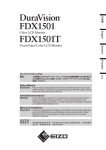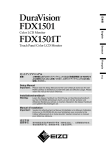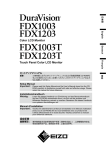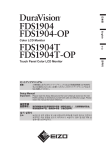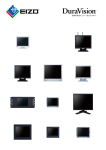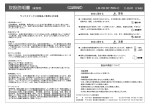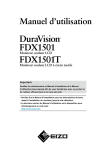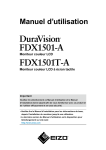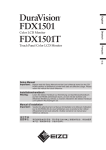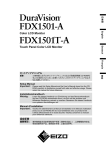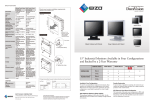Download Setup Manual
Transcript
日本語 Color LCD Monitor English Touch Panel Color LCD Monitor Deutsch Français セットアップマニュアル ご使用前に必ずこのセットアップマニュアルおよび取扱説明書(CD-ROM内) をよくお読みになり、正しくお使いください。 このセットアップマニュアルは大 切に保管してください。 Setup Manual Important: Please read this Setup Manual and the User’s Manual stored (on the CD- ROM) carefully to familiarize yourself with safe and effective usage. Please retain this manual for future reference. Installationshandbuch Wichtig: Lesen Sie dieses Handbuch zur Einrichtung und das Benutzerhandbuch (auf der CD-ROM) aufmerksam durch, um sich mit der sicheren und effizienten Bedienung vertraut zu machen. Bewahren Sie dieses Handbuch zum späteren Nachschlagen auf. Manuel d’installation Important : Veuillez lire attentivement ce Manuel d’installation et le Manuel d’utilisation (inclus sur le CD-ROM) afin de vous familiariser avec ce produit et de l’utiliser efficacement et en toute sécurité. Veuillez conserver ce manuel pour référence ultérieure. 设定手册 重要事项: 请仔细阅读本设定手册和用户手册(储存在光盘上),以便掌握如何安全、 有效地使用本产品。请保留本手册,以备日后参考。 中文 重要: 対応解像度 Compatible Resolutions Kompatible Auflösungen Résolutions compatibles 兼容的分辨率 この製品は次の解像度に対応しています。 The monitor supports the following resolutions. Der Monitor unterstützt die folgenden Auflösungen. Ce moniteur prend en charge les résolutions suivantes. 本显示器支持下列分辨率。 アナログ信号入力時 / Analog Input / Analoger Eingang / Entrée analogique / 模拟输入 解像度 Resolution Auflösung Résolution 分辨率 垂直走査周波数 Vertical Scan Frequency Vertikale Abtastfrequenz Fréquence de balayage vertical 垂直扫描频率 640 × 400 640 × 480 720 × 400 800 × 600 1024 × 768*1 ~70 Hz ~75 Hz 70 Hz ~75 Hz ~75 Hz デジタル信号入力時 / Digital Input / Digitaler Eingang / Entrée numérique / 数字输入 *1 *1 *1 *1 *1 2 解像度 Resolution Auflösung Résolution 分辨率 垂直走査周波数 Vertical Scan Frequency Vertikale Abtastfrequenz Fréquence de balayage vertical 垂直扫描频率 640 × 480 720 × 400 800 × 600 1024 × 768*1 60 Hz 70 Hz 60 Hz 60 Hz 推奨解像度です。 Recommended resolution. Empfohlene Auflösung. Résolution recommandée. 推荐的分辨率。 カラー液晶モニター 日本語 タッチパネル装着カラー液晶モニター 絵表示について 本書および本体では次の絵表示を使用しています。内容をよく理解してから本文をお読みください。 警告 この表示を無視して誤った取扱いをすると、人が死亡または重傷を負う可能性がある内容を示 しています。 注意 この表示を無視して誤った取扱いをすると、人が傷害を負う可能性がある内容、および物的損 害のみ発生する可能性がある内容を示しています。 注意(警告を含む)を促すものです。例えば 禁止の行為を示すものです。例えば は「感電注意」を示しています。 は「分解禁止」を示しています。 行為を強制したり指示するものです。例えば ます。 は「アース線を接続すること」を示してい セットアップマニュアルと取扱説明書の記載内容について セットアップマニュアル (本書) コンピュータとの接続から使いはじめるまでの基本説明。 モニターの取扱説明書※1 モニターの画面調整や設定、仕様などについての応用説明。 タッチパネルドライバの取 扱説明書※1 タッチパネルドライバのインストール方法や使用方法につい ての説明。 ※1 CD-ROM内、PDFファイル(PDFファイルを見るには、Adobe Readerのインストールが必要です。) 1.本書の著作権はEIZO株式会社に帰属します。本書の一部あるいは全部をEIZO株式会社からの事前の許諾 を得ることなく転載することは固くお断りします。 2.本書の内容について、将来予告なしに変更することがあります。 3.本書の内容については、万全を期して作成しましたが、万一誤り、記載もれなどお気づきの点がありま したら、ご連絡ください。 4.本機の使用を理由とする損害、逸失利益などの請求につきましては、上記にかかわらず、いかなる責任 も負いかねますので、あらかじめご了承ください。 5.乱丁本、落丁本の場合はお取り替えいたします。販売店までご連絡ください。 3 使用上の注意 重要 • 本製品は、産業用用途に適しています。 次のような極めて高い信頼性・安全性が必要とされる用途への使用は意図しておりませんので、こ れらの用途には使用しないでください。 -- 防災防犯装置など各種安全装置 -- 生命に直接関わる装置(生命維持装置や手術室用機器などの医療用機器) -- 原子力制御機器(原子力制御システム、原子力施設の安全保護系システムなど) -- 幹線通信機器(輸送システムの運転制御システム、航空管制制御システムなど) • ご使用前には、「使用上の注意」をよく読み、必ずお守りください。 警告 本製品は筐体機器組み込み型のため、モニター単体での使用は絶対にしない そのまま使用すると感電や故障の原因となります。 万一、異常現象(煙、異音、においなど)が発生した場合は、すぐに電源を切り、販売店また はEIZOサポートに連絡する そのまま使用すると火災や感電、故障の原因となります。 裏ぶたを開けない、製品を改造しない この製品の内部には、高電圧や高温になる部分があり、感電、やけどの原因となります。ま た、改造は火災、感電の原因となります。 修理は販売店またはEIZOサポートに依頼する お客様による修理は火災や感電、故障の原因となりますので、絶対におやめください。 異物を入れない、液体を置かない この製品の内部に金属、燃えやすい物や液体が入ると、火災や感電、故障の原因となります。 万一、この製品の内部に液体をこぼしたり、異物を落とした場合には、すぐに電源プラグを抜 き、販売店またはEIZOサポートにご連絡ください。 次のような場所で使用しない 火災や感電、故障の原因となります。 • 屋外。車両・船舶などのような強い振動や衝撃を受ける場所への搭載。 • 湿気やほこりの多い場所。 • 水滴のかかる場所。浴室、水場など。 • 油煙や湯気が直接当たる場所や熱器具、加湿器の近く。 • 直射日光が直接製品に当たる場所。 • 可燃性ガスのある環境。 液晶パネルが破損した場合、破損部分に直接素手で触れない もし触れてしまった場合には、手をよく洗ってください。 万一、漏れ出た液晶が、誤って口や目に入った場合には、すぐに口や目をよく洗い、医師の診 断を受けてください。そのまま放置した場合、中毒を起こす恐れがあります。 運搬のときは、接続コードやオプション品を外す コードを引っ掛けたり、移動中にオプション品が外れたりして、けがの原因となります。 4 警告 日本語 風通しの悪い、狭いところに置かない 内部が高温になり、火災や感電、故障の原因となります。 電源ジャック、DC電源端子台を同時に使用しない 火災や感電、電源系統の故障の原因となります。 定期的にねじの締め付けを確認する 締め付けが不十分な場合、モニターが外れ、けがや故障の原因となります。 5 モニターについて 本書に記載されている用途以外での使用は、保証外となる場合があります。 本書に定められている仕様は、当社が指定する信号ケーブル使用時にのみ適用いたします。 この製品には、当社オプション品または当社が指定する製品をお使いください。 製品内部の電気部品の動作が安定するのに、約30分かかります。モニターの調整は電源を入れて30分以上 経過するまでお待ちください。 経年使用による輝度変化を抑え、安定した輝度を保つためには、ブライトネスを下げて使用されることをお 勧めします。 同じ画像を長時間表示することによって、表示を変えたときに前の画像が残像として見えることがありま す。長時間同じ画像を表示するようなときには、コンピュータのスクリーンセーバーまたはパワーセーブ機 能を使用してください。 この製品を美しく保ち、長くお使いいただくためにも定期的にクリーニングをおこなうことをお勧めします (「クリーニングの仕方」(P.7)参照)。 液晶パネルは、非常に精密度の高い技術で作られていますが、画素欠けや常時点灯する画素が見える場合が ありますので、あらかじめご了承ください。また、有効ドット数の割合は99.9994% 以上です。 液晶パネルに使用されるバックライトには寿命があります。画面が暗くなったり、ちらついたり、点灯しな くなったときには、販売店またはEIZOサポートにお問い合わせください。 パネルを固い物や先のとがった物などで押したり、こすったりしないようにしてください。傷が付く恐れが あります。なお、ティッシュペーパーなどで強くこすっても傷が入りますのでご注意ください。 この製品を冷え切った状態のまま室内に持ち込んだり、急に室温を上げたりすると、製品の表面や内部に露 が生じることがあります(結露)。結露が生じた場合は、結露がなくなるまで製品の電源を入れずにお待ち ください。そのまま使用すると故障の原因となることがあります。 モニターを筐体に組み込む際は、モニター内部や液晶パネルに静電気の影響を与えることがありますので、 アースを必ず取ってください。 (タッチパネル使用時の注意事項) • タッチ操作時 次の点に注意してください。故障の原因となります。 -- パネルを強く押したり、こすったり、突いたりしないでください。 -- ボールペンや金属類などの硬い物でパネルをタッチしないでください。 6 クリーニングの仕方 注意点 日本語 • アルコール、消毒薬などの薬品は、キャビネットやパネル面の光沢の変化、変色、色あせ、画質の劣化などにつ ながる恐れがあります。 • シンナー、ベンジン、ワックス、研磨クリーナは、キャビネットやパネル面をいためるため絶対に使用しないで ください。 • パネル面とパネルの外枠との間に、液体が入らないように注意してください。 参考 • パネル面のクリーニングにはScreenCleaner(オプション品)をご利用いただくことをお勧めします。 パネル面の汚れは、やわらかい布に少量の水をしめらせて、やさしくふき取ってください。 モニターを快適にご使用いただくために • 画面が暗すぎたり、明るすぎたりすると目に悪影響をおよぼすことがあります。状況に応じてモニ ター画面の明るさを調整してください。 • 長時間モニター画面を見続けると目が疲れますので、1時間に約10分の休憩を取ってください。 7 梱包品の確認 次のものがすべて入っているか確認してください。万一、不足しているものや破損しているものがある場合は、販売 店またはEIZOサポートにご連絡ください。 参考 • 梱包箱や梱包材は、この製品の移動や輸送用に保管していただくことをお勧めします。 • モニター本体 • アナログ信号ケーブル:MD-C87 • USBケーブル:MD-C93(FDX1501T-Aのみ) • EIZO LCDユーティリティディスク(CD-ROM) • セットアップマニュアル(保証書付き(本書)) • • • • お客様ご相談窓口のご案内 VESAマウント取付用ねじM4 × 10 4本 クランパー 2 個 クランパー固定用ねじM4 × 10 2 本 (別途、ドライバを準備してください。) • パネル固定金具 8個(パネルマウントタイプのみ (別途、ドライバを準備してください。) 各部の名称と機能 例:FDX1501T-A(シャーシマウントタイプ) 1 2 3 4 5 6 11 クランパ取付方法 FDX1501T-Aのみ 12 調整メニュー ※ 7 8 9 10 表示する入力信号を切り替えます。 1. ボタン 2. ボタン カラーモードを切り替えます。 3. ボタン 設定メニューを表示し、各メニューの調整項目を決定したり、調整結果を保存します。 4. 5. ボタン ボタン • 設定メニューの選択や、機能の調整または設定をします。 • 明るさ(ブライトネス)調整画面を表示します。 電源のオン/オフを切り替えます。 6. 電源ランプ モニターの動作状態を表します。 青:画面表示 橙:省電力モード 消灯:電源オフ 7. 電源コネクタ 左:DC電源端子台/右:電源ジャック(DC-IN) 8. 信号入力コネクタ 左:DVI-Dコネクタ/右:D-Sub15ピン(ミニ)コネクタ 9. USBアップストリームポート (FDX1501T-Aのみ)※2 タッチパネルモニターとして使用する場合に、コンピュータとモニターをUSB ケーブルで接続します。 10. RS-232Cポート (FDX1501T-Aのみ)※2 タッチパネルモニターとして使用する場合に、コンピュータとモニターをRS232Cケーブルで接続します。 11. 操作ボタン延長用コネクタ 外部の操作ボタンを使用する場合の延長用コネクタです。 12. クランパー固定用ねじ穴 (2 箇所) ケーブルの抜け防止のためのクランパーを取り付けます。 ケーブルをクランパーにはめ、ねじ(M4 × 10)で固定してください(上図参照)。 ※1 使用方法は取扱説明書(CD-ROM内)を参照してください。 ※2 同時に使用することはできません。両方にケーブルを接続すると、USB接続が優先されます。 8 設置する 注意点 日本語 • 筐体に組み込む前に、あらかじめモニターの設定と調整、およびタッチパネルドライバのインストールなどをお こなってください。 シャーシマウントタイプ ●●外観図 FDX1501-A 337 303 1 単位:mm 29 61 348.2 ± 1 操作ボタン延長用コネクタ (コネクタ仕様(次ページ※2)参照) 357.4 304.1 画面表示領域 (128.7) 100 (VESA) 75 (VESA) 24 100 (VESA) 10 75 (VESA) 73.5 (127) 63 144 238 273.5 228.1 174 画面表示領域 (46.5) 4-4.5×8.0 (128.7) 104.1 2-M4 (クランパ固定用ねじ穴) 100 DC電源端子台 (電源仕様(次ページ※1)参照) D-Sub15ピン(ミニ)コネクタ DVI-Dコネクタ 電源ジャック(DC-IN) FDX1501T-A 1 単位:mm 61 337 303 29 348.2 ± 1 305 305.4 操作ボタン延長用コネクタ (コネクタ仕様(次ページ※2)参照) 357.4 (128.7) (128.7) 100 (VESA) 75 (VESA) 24 画面表示領域 タッチパネル入力可能寸法 100 (VESA) (46.5) (127) 63 144 10 75 (VESA) 174 238 273.5 画面表示領域 229.3 73.5 229 タッチパネル入力可能寸法 4-4.5×8.0 104.1 2-M4 (クランパ固定用ねじ穴) DC電源端子台 (電源仕様(次ページ※1)参照) 100 RS-232Cポート 電源ジャック(DC-IN) DVI-Dコネクタ USBアップストリームポート D-Sub15ピン(ミニ)コネクタ 9 ※1 DC電源端子台 入力信号接続 1 2 3 電源シーケンス ピンNo. 1 2 3 入力信号 DC12V NC Ground DC12V 10V 10V 5V t1 t1 < 50ms 30ms < t2 t2 ※2 操作ボタン延長用コネクタ:S3B-PH-SM4-TB(LF)(SN) (JST) 入力信号接続 ピンNo. 1 2 3 入力信号 KEY0 KEY1 Ground ●●取付方法 1. モニターの筐体取付穴(左右2箇所)と組み込み先の筐体をねじで固定してください。 注意点 • 取り付け用のねじは呼び径3mmのもので、組み込み先の筐体に対応するものを準備してください。 (この製品にはねじは付属していません。) パネルマウントタイプ ●●外観図 FDX1501-A 単位:mm DC電源端子台 (電源仕様(次ページ※1)参照) 電源ジャック(DC-IN) 10 100 パネル開口寸法 D-Sub15ピン(ミニ)コネクタ DVI-Dコネクタ (163) 10 75 (VESA) 129.5 100 (VESA) (121) 2-M4 (クランパ固定用ねじ穴) (135) 289 ± 0.5 パネル開口寸法 174 287.5 87.5 229.3 331 (58) 22 104.1 341 ± 0.5 (68) (141.5) 100 (VESA) 75 (VESA) 24 (6) 32 (141.5) 44 383 305.4 操作ボタン延長用コネクタ (コネクタ仕様(次ページ※2)参照) 62 1 339.5 303 FDX1501T-A 単位:mm 操作ボタン延長用コネクタ (コネクタ仕様(※2)参照) 2 3 (68) RS-232Cポート USBアップストリームポート D-Sub15ピン(ミニ)コネクタ DVI-Dコネクタ 1 100 パネル開口寸法 DC電源端子台 (電源仕様(※1)参照) 電源ジャック(DC-IN) ピンNo. 1 2 3 100 (VESA) (121) 10 341 ± 0.5 (135) 129.5 パネル開口寸法 289 ± 0.5 2-M4 (クランパ固定用ねじ穴) ※1 DC電源端子台 入力信号接続 75 (VESA) 174 87.5 287.5 229.3 331 (58) 22 104.1 (163) 62 44 383 305.4 (141.5) 100 (VESA) 75 (VESA) 24 日本語 (141.5) (6) 32 1 339.5 303 電源シーケンス 入力信号 DC12V NC Ground DC12V 10V 10V 5V t1 t1 < 50ms 30ms < t2 t2 ※2 操作ボタン延長用コネクタ:S3B-PH-SM4-TB(LF)(SN) (JST) 入力信号接続 ピンNo. 1 2 3 入力信号 KEY0 KEY1 Ground 11 ●●取付方法 注意点 • この製品を取り付けるパネルは、パネル固定器具のねじで締め付けられるため、次の点に注意してお選びくださ い。 -- 平らであること -- 厚みが最大5mmであること -- ねじの締め付けに耐えられる強度を持った構造であること 1. パネルの取付穴にモニターを前面から入れます。 取り付け可能な穴の寸法は、外観図の「パネル開口寸法」になります。 取付穴(パネル開口寸法): 341±0.5mm × 289±0.5mm 2. 付属のパネル固定金具をモニターに取り付けます(8箇所)。 パネル固定金具 12 3. パネル固定金具のねじを規定トルク(0.6~0.7N・m)で締め付けて固定します。 日本語 13 接続する 注意点 • コンピュータ、周辺機器の電源は切った状態で接続してください。 • 今まで使用していたモニターをこの製品に置き換える場合、コンピュータと接続する前に対応解像度表を参照し て、コンピュータの設定を、必ずこの製品で表示できる解像度、垂直走査周波数に変更しておいてください。 1.信号ケーブルを信号入力コネクタとコンピュータに接続します。 コンピュータのコネクタの形状を確認して、ケーブルを接続してください。 信号ケーブル接続後、各コネクタの固定ねじを最後までしっかりと回して、確実に固定してくださ い。 DVI D-Sub デジタル接続 (DVI)の場合 アナログ接続 (D-Sub)の場合 信号ケーブル DD200 (オプション) または 信号ケーブル MD-C87(付属) DVI D-Sub 2.モニターを電源に接続します。 電源への接続方法は次の2とおりあります。設置環境や使用条件などに応じて接続してください。 ・DC電源端子台を使用する ・DC電源ジャック(DC-IN)を使用する 画面を表示する 1. を押して、モニターの電源を入れます。 モニターの電源ランプが青色に点灯します。 2.コンピュータの電源を入れます。 画面が表示されます。 電源を入れても画面が表示されない場合には、「画面が表示されない場合には」(P.16)を参照し てください。 FDX1501T-Aを使用する場合は、引き続きタッチパネルドライバのインストール、キャリブレーショ ンをおこなってください。 注意点 • 使用後は、電源を切ってください。 • 完全な省電力のためにはモニターの電源を切ることをお勧めします。電源プラグを抜くことで、確実にモニター 本体への電源供給は停止します。 14 タッチパネルドライバをインストールする(FDX1501T-A) 注意点 1.他のタッチパネルドライバをインストールしている場合は、アンインストールしま す。 2.CD-ROMの指示に従って、タッチパネルドライバをインストールします。 タッチパネルドライバのインストール方法については、タッチパネルドライバの取扱説明書(CDROM内)を参照してください。 3.USBケーブルまたはRS-232Cケーブルを使って、コンピュータとモニターを接続し ます。 USBケーブルMD-C93(付属) USB または RS-232Cケーブル※1(オプション) COM ※1 クロスタイプ 4.コンピュータを再起動します。 注意点 • RS-232Cケーブルを使用している場合は、再起動後、次の手順でデバイスの設定をおこなってください。詳細は、 タッチパネルドライバの取扱説明書(CD-ROM内)を参照してください。 1. 「スタート」-「すべてのプログラム」-「DMC」-「DMCタッチパネル設定ツール」をクリックして、「タッ チパネルドライバ プロパティ」画面を表示します。 2. 「シリアルデバイスの追加」をクリックし、新しいシリアルデバイスを登録します。 3. 「デバイス」をクリックし、「接続ポート」で使用するCOMポート番号を指定します。 4. 「適用」をクリックします。 5. 「閉じる」をクリックします。 キャリブレーションをする(FDX1501T-A) タッチパネルドライバの取扱説明書(CD-ROM 内)に従って、キャリブレーションをおこないます。 参考 • 設置場所を変更した場合は、キャリブレーションを実行してください 15 日本語 • タッチパネルドライバをインストールする場合、ユーザーアカウントに「コンピュータの管理者」権限が必要と なります。 • ドライバのアップデートなどのため、タッチパネルドライバを再インストールする場合は、ドライバをアンイン ストールし、コンピュータを再起動してからインストールしてください。 こんなときは ●●画面が表示されない場合には 症状に対する処置をおこなっても解消されない場合は、販売店またはEIZOサポートにご相談くださ い。 症状 1. 画面が表示されない • 電源ランプが点灯しない 原因と対処方法 • 電源コードは正しく接続されていますか。 • を押してください。 • 電源ランプが点灯:青色 • 設定メニューの「ブライトネス」、「ゲイン」の各調 整値を上げてみてください。 • 電源ランプが点灯:橙色 • で入力信号を切り替えてみてください。 • マウス、キーボードを操作してみてください。 • コンピュータの電源は入っていますか。 • ご使用のコンピュータおよびグラフィックスボードに よっては、入力信号が検出されず、省電力モードから 復帰しない場合があります。マウス、キーボードを操 作しても画面が表示されない場合は、モニターの電源 ボタンで電源を切って、再度電源を入れてください。 画面が表示されたら、次の手順を実行してください。 症状が改善される場合があります。 1. 2. を押して、モニターの電源を切ります。 を押しながら を押してモニターの電源を入れ ます。 設定メニューの「インフォメーション」のメニュータ イトルに「x」が表示されます。 3. コンピュータを再起動します。 設定を元に戻す場合は、手順1~3を再度実行しま す。 2. 次のようなメッセージが表示される • 入力されている信号が周波数仕様範囲外であ ることを示す表示です。 例: この表示はモニターが正常に機能していても、信号が正し く入力されないときに表示されます。 • コンピュータの設定が、この製品で表示できる解像 度、垂直走査周波数になっていますか(「表示解像度 について」参照)。 • コンピュータを再起動してみてください。 • グラフィックスボードのユーティリティなどで、適切 な設定に変更してください。詳細はグラフィックス ボードの取扱説明書を参照してください。 参考 • 表示された画面に関する症状やタッチパネルに関する症状については、モニターの取扱説明書(CD-ROM内)を参 照してください。 16 仕様 液晶パネル 映像信号 TN バックライト LED サイズ 38 cm(15.0)型(可視域対角38.0 cm) 解像度 1024ドット×768ライン 表示面積(横×縦) 304.1mm×228.0mm 画素ピッチ 0.297 mm 表示色 8bitカラー: 視野角 (水平/垂直、標準値) 160˚/160˚ コントラスト比 (標準値) 600:1 応答速度(標準値) 8ms(黒→白→黒) 方式 アナログ抵抗膜方式 通信方式 USB転送、RS-232C転送(※同時に使用することはで きません。) 表面処理 アンチグレア 表面硬度 2H 対応OS Microsoft Windows 7 Service Pack 1 (32ビット版/64ビット版) Microsoft Windows Vista Service Pack 2 (32 ビット版) Microsoft Windows XP Service Pack 3(32ビット版) (Mac OSには対応していません。) 約1677万色 入力端子 DVI-Dコネクタ × 1、D-Subコネクタ×1 デジタル走査周波数 (水平/垂直) 31kHz~49kHz / 59Hz~61Hz(VGA TEXT: 69Hz ~71Hz) アナログ走査周波数 (水平/垂直) 24kHz~61kHz / 55Hz~76Hz ドットクロック(最大) デジタル: 65MHz アナログ: 80MHz 同期信号 セパレート、TTL、正/負極性 通信 (FDX1501T-A) 入力端子 RS-232C: USB (FDX1501T-A) ポート アップストリーム × 1 電源 機構 D-Sub9ピン(オス) 規格 USB Specification Rev.2.0 電源入力 DC12V±10%、1.0A 最大消費電力 12.0W以下 省電力時消費電力 1.0W以下 待機時消費電力 0.5W以下(USB機器接続時) シャーシマウントタイプ 383mm×331mm×62mm 外観寸法 (幅×高さ ×奥行) パネルマウントタイプ 357.4mm×273.5mm×61mm 質量 シャーシマウントタイプ FDX1501-A: パネルマウントタイプ 動作環境条件 日本語 タッチパネル (FDX1501T-A) 種類 約2.5kg FDX1501T-A: 約3.3kg FDX1501-A: 約3.6kg FDX1501T-A: 約3.7kg 温度 0˚C~50˚C 湿度 20%~90% R.H.(結露なきこと) 気圧 540hPa~1060hPa 輸送/保存環境条件 温度 -20˚C~60˚C 湿度 10%~90% R.H.(結露なきこと) 気圧 200hPa~1060hPa 17 ●●主な初期設定値 18 カラーモード User1 スムージング 3 パワーセーブ オン Ecoタイマー オフ 言語選択 日本語 入力信号 オート アフターサービス 修理を依頼されるとき • 保証期間中の場合 保証書の規定に従い、EIZOサポートにて修理または交換をさせていただきます。お買い求めの販売 店、またはEIZOサポートにご連絡ください。 • 保証期間を過ぎている場合 お買い求めの販売店、またはEIZOサポートにご相談ください。修理範囲(サービス内容)、修理費 用の目安、修理期間、修理手続きなどを説明いたします。 修理を依頼される場合にお知らせいただきたい内容 • お名前、ご連絡先の住所、電話番号/FAX番号 • お買い上げ年月日、販売店名 • • 製品名、製造番号 (製造番号は、本体の背面部のラベル上に表示されている8桁の番号です。 例)S/N 12345678) • 使用環境(コンピュータ/グラフィックスボード/OS、システムのバージョン/表示解像度など) • 故障または異常の内容(できるだけ詳細に) 修理について • 修理の際に当社の品質基準に達した再生部品を使用することがありますのであらかじめご了承くだ さい。 製品回収・リサイクルシステムについて パソコン及びパソコン用モニターは「資源有効利用促進法」の指定再資源化製品に指定されてお り、メーカーは自主回収及び再資源化に取り組むことが求められています。 当社製品は、一般社団法人「パソコン3R推進協会」が回収させていただきます。 回収を希望されるお客様は当社のWebサイトよりお申し込みください。 (http://www.eizo.co.jp) ※ この製品は業務用途を意図した製品ですので、ご使用後廃棄される場合は有償となります。 ユーザー登録のお願い お買い上げいただきましたお客様へより充実したサポートをお届けするため、次のアドレス にアクセスし、ユーザー登録をお願いいたします。 http://www.eizo.co.jp/registration/ 19 日本語 この製品のサポートに関してご不明な場合は、EIZOサポートネットワーク株式会社(EIZOサポート)にお 問い合わせください。EIZOサポート一覧は別紙の「お客様ご相談窓口のご案内」に記載してあります。 20 Color LCD Monitor Touch Panel Color LCD Monitor SAFETY SYMBOLS WARNING Failure to abide by the information in a WARNING may result in serious injury and can be life threatening. CAUTION Failure to abide by the information in a CAUTION may result in moderate injury and/or property or product damage. Indicates a warning or caution. For example, Indicates a prohibited action. For example, Indicates a mandatory action. For example, indicates an “electrical shock” hazard. means “Do not disassemble”. means “Ground the unit”. About Setup Manual and User’s Manual Setup Manual (this manual) Describes basic information ranging from connection of the monitor to a PC to using the monitor. User’s Manual of this monitor*1 Describes the application information of the monitor such as screen adjustments, settings, and specifications. User’s Manual of Touch Panel Driver*1 Describes the installation and use of the touch panel driver. *1 PDF file on the CD-ROM (Installation of Adobe Reader is required.) No part of this manual may be reproduced, stored in a retrieval system, or transmitted, in any form or by any means, electronic, mechanical, or otherwise, without the prior written permission of EIZO Corporation. EIZO Corporation is under no obligation to hold any submitted material or information confidential unless prior arrangements are made pursuant to EIZO Corporation’s receipt of said information. Although every effort has been made to ensure that this manual provides up-to-date information, please note that EIZO monitor specifications are subject to change without notice. 21 English This manual and this product use the safety symbols below. They denote critical information. Please read them carefully. PRECAUTIONS IMPORTANT • This product is intended to be used with an industrial device designed to build industrial systems. -- Transportation systems (Ship, aircraft, train, automobile, etc.) -- Safety devices (Disaster prevention system, security control system, etc.) -- Equipment with direct effect on human life (Life support systems, Medical equipment or devices used in the operating room, etc.) -- Nuclear energy control devices (Nuclear energy control systems, security control systems of nuclear facilities, etc.) -- Main line devices (Operation control for transportation, control systems specific to aircrafts, etc.) • To ensure personal safety and proper maintenance, please read this section. WARNING This product is intended to be housed in an enclosure. Do not use the bare monitor separately. Attempting to use a malfunctioning unit may result in electric shock, or equipment damage. If the unit begins to emit smoke, smells like something is burning, or makes strange noises, disconnect all power connections immediately and contact your local EIZO representative for advice. Attempting to use a malfunctioning unit may result in fire, electric shock, or equipment damage. Do not open the cabinet or modify the unit. Opening the cabinet or modifying the unit may result in fire, electric shock, or burn. Refer all servicing to qualified service personnel. Do not attempt to service this product yourself as opening or removing covers may result in fire, electric shock, or equipment damage. Keep small objects or liquids away from the unit. Small objects accidentally falling through the ventilation slots into the cabinet or spillage into the cabinet may result in fire, electric shock, or equipment damage. If an object or liquid falls/ spills into the cabinet, unplug the unit immediately. Have the unit checked by a qualified service engineer before using it again. Use the unit in an appropriate location. Not doing so may result in fire, electric shock, or equipment damage. • Do not place outdoors. • Do not place in a transportation system (ship, aircraft, train, automobile, etc.) where it may be affected by strong vibration or shock. • Do not place in a dusty or humid environment. • Do not place in a location where water is splashed on the screen (bathroom, kitchen, etc.). • Do not place in a location where the steam comes directly on the screen. • Do not place near heat generating devices or a humidifier • Do not place in a location where the product is subject to direct sunlight. • Do not place in an inflammable gas environment. Do not touch a damaged LCD panel directly with bare hands. The liquid crystal that may leak from the panel is poisonous if it enters the eyes or mouth. If any part of the skin or body comes in direct contact with the panel, please wash thoroughly. If some physical symptoms result, please consult your doctor. Handle with care when carrying the unit. Disconnect the power cord and cables when moving the unit. Moving the unit with the cord attached is dangerous. It may result in injury. 22 WARNING Do not install the unit in a closed space. If the inerior becomes hot, it may result in fire, electric shock or damage. Do not use the power jack and DC power terminal block at the same time. This may result in fire, electric shock, or damage to the power supply system. English Periodically check the tightening of screws. If screws are loose, the monitor may detach and cause injury or equipment damage. 23 Notice for this monitor This product may not be covered by warranty for uses other than those described in this manual. The specifications noted in this manual are only applicable when the following are used: · Signal cables specified by us Only use optional products manufactured or specified by us with this product. It takes about 30 minutes for the performance of electrical parts to stabilize. Please wait 30 minutes or more after the monitor power has been turned on, and then adjust the monitor. Monitors should be set to a lower brightness to reduce changes in luminosity caused by long-term use and maintain a stable display. When the screen image is changed after displaying the same image for extended periods of time, an afterimage may appear. Use the screen saver or power save function to avoid displaying the same image for extended periods of time. Periodic cleaning is recommended to keep the monitor looking new and to prolong its operation lifetime (refer to “Cleaning” (page 25)). The LCD panel is manufactured using high-precision technology. Although, missing pixels or lit pixels may appear on the LCD panel, this is not a malfunction. Percentage of effective dots: 99.9994% or higher. The backlight of the LCD panel has a fixed lifetime. When the screen becomes dark or begins to flicker, please contact your local EIZO representative. Do not scratch or press on the panel with any sharp objects, as this may result in damage to the panel. Do not attempt to brush with tissues as this may scratch the panel. When the monitor is cold and brought into a room or the room temperature goes up quickly, dew condensation may occur on the interior and exterior surfaces of the monitor. In that case, do not turn the monitor on. Instead wait until the dew condensation disappears, otherwise it may cause some damage to the monitor. When mounting the monitor in an enclosure, always ground the monitor to avoid the effects of static electricity on the monitor internals and LCD panel. (Cautions for the Use of the Touch Panel) •During touch operation Be careful of the following points. Otherwise, damage may occur to the monitor. -- Do not strongly press, scratch, or poke the panel. -- Do not touch the panel with hard objects such as ballpoint pens or metals. 24 Cleaning Attention • Chemicals such as alcohol and antiseptic solution may cause gloss variation, tarnishing, and fading of the cabinet or panel, and also quality deterioration of the image. • Never use any thinner, benzene, wax, and abrasive cleaner, which may damage the cabinet or panel. • Do not allow liquid to enter the clearance between the panel and the panel frame. Note • The optional ScreenCleaner is recommended for cleaning the panel surface. English If necessary, the stains on the panel surface can be removed by moistening part of a soft cloth with water. To use the monitor comfortably • An excessively dark or bright screen may affect your eyes. Adjust the brightness of the monitor according to the environmental conditions. • Staring at the monitor for a long time tires your eyes. Take a 10-minute rest every hour. 25 Package Contents Check that all the following items are included in the packaging box. If any items are missing or damaged, contact your local EIZO representative. Note • Please keep the packaging box and materials for future movement or transport of the monitor. • EIZO LCD Utility Disk (CD-ROM) • Monitor • Setup Manual (this manual) • Analog signal cable : MD-C87 • VESA mounting screws M4 × 10: 4 pcs. • Screws for fixing the clamper M4 × 10 : 2 pcs. (Prepare a screwdriver.) • USB cable: MD-C93 (for FDX1501T-A only) • Metal panel fittings: 8 pcs. (Panel mount type only) (Prepare a screwdriver.) Attention • This product does not include a power cord. Please provide separately a power cord which meets the usage requirements. For more information, please contact your local EIZO representative. Controls and Functions Example : FDX1501T-A (Chassis mount type) 1 2 3 4 5 6 11 Attaching the clamper • FDX1501T-A 12 Setting menu* 7 1. 2. 3. 4. button button button button 5. button 6. Power indicator 8 9 10 Switches input signals for display. Changes Color Mode. Displays the Setting menu, determines an item on the menu screen, and saves adjusted values. • Provides the menu selection as well as the adjustment and setting of a function. • Displays the Brightness menu. Turns the power on or off. Indicates the monitor’s operation status. Blue : Operating Orange : Power saving mode OFF: Power off Left : DC power terminal block / Right : Power jack (DC-IN) Left : DVI-D connector / Right : D-Sub mini 15-pin connector Connects a PC and monitor via a USB cable when this product is used as a touch panel monitor. Connects a PC and monitor via a RS-232C cable when this product is used as a touch panel monitor. This is an extension connector for using the external control buttons. 7. Power connector 8. Input signal connector 9. USB upstream port (for FDX1501T-A only)*2 10. RS-232C port (for FDX1501T-A only)*2 11. Button extension connector 12. Screw holes for securing Attach the clamper to prevent the cable from falling off. Fit the cable in the clamper the clamper (2) and fit it with the set screw (M4 × 10), as shown in the diagram above. *1 For instructions for use, refer to the User’s Manual on the CD-ROM. *2 These ports cannot be used at the same time. When cables are connected to both ports, the USB port is prioritized. 26 Assembly Attention • Before mounting the monitor into the enclosure, please perform all settings and adjustments of the monitor, and installation of the touch panel driver. Chassis mount type FDX1501-A 337 303 29 61 1 unit : mm Display area 348.2 ± 1 (128.7) 100 (VESA) 75 (VESA) 24 4-4.5×8.0 (128.7) 100 (VESA) 10 75 (VESA) 73.5 (127) 63 144 238 273.5 174 228.1 Display area (46.5) 357.4 304.1 Button extension connector (Connector specifications: see *2 in the next page) M4 (Screw holes for securing the clamper) 104.1 100 DC power terminal block (Power specifications: see *1 in the next page) Power jack (DC-IN) D-Sub mini 15-pin connector DVI-D connector FDX1501T-A 1 unit : mm 29 61 337 303 357.4 348.2 ± 1 (128.7) (128.7) 100 (VESA) 75 (VESA) 24 305.4 Display area Dimension available for touch panel input 10 75 (VESA) (127) 63 144 238 273.5 174 100 (VESA) (46.5) 4-4.5×8.0 73.5 229 Display area 229.3 Dimension available for touch panel input 305 Button extension connector (Connector specifications: see *2 in the next page) 2-M4 (Screw holes for securing the clamper) 104.1 DC power terminal block (Power specifications: see *1 in the next page) Power jack (DC-IN) DVI-D connector 100 RS-232C port USB upstream port D-Sub mini 15-pin connector 27 English ●●Exterior view *1 DC power terminal block Connector Pin Assignment 1 2 3 Pin No. 1 2 3 Power sequencing Signal DC12V NC Ground DC12V 10V 10V 5V t1 30ms < t2 t1 < 50ms t2 *2* Button extension connector: S3B-PH-SM4-TB(LF)(SN) (JST) Connector Pin Assignment Pin No. 1 2 3 Signal KEY0 KEY1 Ground ●●How to assemble 1. Fasten the screws through the enclosure mounting holes of the monitor (2 each on the left and right sides) into the enclosure. Attention • Please prepare screws that have a diameter of 3 mm and are suitable for use with the enclosure. (Screws are not included with the monitor.) Panel mount type ●●Exterior view FDX1501-A 10 75 (VESA) 129.5 100 341 ± 0.5 Enclosure mounting holes DC power terminal block (Power specifications: see *1 in the next page) Power jack (DC-IN) 28 100 (VESA) (121) 104.1 (135) 289 ± 0.5 Enclosure mounting holes 174 287.5 22 87.5 229.3 331 (58) M4 (Screw holes for securing the clamper) (68) (141.5) 100 (VESA) 75 (VESA) 24 (163) (141.5) (6) 32 unit : mm 44 383 305.4 Button extension connector (Connector specifications: see *2 in the next page) 62 1 339.5 303 D-Sub mini 15-pin connector DVI-D connector FDX1501T-A 341 ± 0.5 DVI-D connector 1 2 3 (68) 10 75 (VESA) 129.5 RS-232C port USB upstream port D-Sub mini 15-pin connector Power jack (DC-IN) Pin No. 1 2 3 100 Enclosure mounting holes DC power terminal block (Power specifications: see *1 ) *1 DC power terminal block Connector Pin Assignment 100 (VESA) (121) 104.1 (135) 289 ± 0.5 Enclosure mounting holes 174 287.5 87.5 22 (58) 2-M4 (Screw holes for securing the clamper) Power sequencing Signal DC12V NC Ground DC12V 10V 10V 5V t1 t1 < 50ms 30ms < t2 t2 *2 Button extension connector: S3B-PH-SM4-TB(LF)(SN) (JST) Connector Pin Assignment Pin No. 1 2 3 Signal KEY0 KEY1 Ground 29 English 229.3 331 44 383 305.4 (141.5) 100 (VESA) 75 (VESA) 24 (163) 62 (141.5) (6) 32 unit : mm Button extension connector (Connector specifications: see *2 ) 1 339.5 303 ●●How to assemble Attention • Since the panel mounted on the monitor is tightened with a metal panel fitting screw, please make the selection considering the following points. -- Flat -- A thickness of 5 mm -- A structure having the strength to support fixing with the screw. 1. Insert the monitor into the mount opening of the panel from the front. The dimensions of a fitting opening are the “Panel opening dimensions” shown in the exterior view. Mount opening (Panel opening dimensions): 341 ± 0.5 mm × 289 ± 0.5 mm 2. Fit the included metal panel fittings onto the monitor (8 locations). Metal panel fitting 30 3. Tighten the screws of the metal panel fittings with a prescribed torque of 0.6-0.7 N·m. English 31 Connecting Cables Attention • Check that the monitor and the PC are powered off. • When replacing the current monitor with this monitor, be sure to change the PC settings for resolution and vertical scan frequency to those that are available for this monitor. Refer to the compatible resolution table before connecting the PC. 1.Connect the signal cables to the input signal connectors and PC. Check the shape of the connectors, and connect the cables. After connecting the signal cable, tighten the screws of the connectors to secure the coupling. DVI DVI Digital connection (DVI) D-Sub Analog connection (D-Sub) Signal cable FD-C39 (Option) or D-Sub Signal cable MD-C87 (supplied) 2.Connect the monitor to a power supply. There are two options for connecting the monitor to a power supply. Make the connection according to the installation environment and conditions of use. • Using the DC power terminal block • Using the DC power jack (DC-IN) Displaying the Screen 1.Press to turn on the monitor. The monitor’s power indicator lights up blue. 2.Turn on the PC. The screen image appears. If an image does not appear, refer to “No picture” (page 34) for additional advice. If using the FDX1501T-A proceed with installation and calibration of the touch panel driver. Attention • Turn off the monitor and PC after using them. • For the maximum power saving, it is recommended that the Power button be turned off. Turning off the main power switch or unplugging the power plug completely shuts off power supply to the monitor. 32 Installing the Touch Panel Driver (FDX1501T-A) Attention • The user account to be used for installing the touch panel driver must have the “Administrators” privilege. • When reinstalling the touch panel driver to update the driver, etc., restart the PC after uninstalling the driver and then install it. 1.Uninstall the other touch panel driver, if it is installed. ROM. For how to install the touch panel driver, see the Touch Panel Driver User’s Manual (on the CD-ROM). 3.Use the USB cable or RS-232C cable to connect the monitor and the PC. USB USB Cable MD-C93 (supplied) or COM RS-232C Cable*1 (option) *1 crossover type 4.Restart the PC. Attention • When using the RS-232C cable, set up the device using the following procedure after the restart. For details, refer to the Touch Panel Driver User’s Manual (on the CD-ROM). 1. Click “Start” - “All Program” - “DMC” - “DMC Touch Panel Configuration” to display “Properties” window. 2. Click “Add a serial device”, and register a new serial device. 3. Click “Device”, and specify the COM port number used for the “COM port”. 4. Click “Apply”. 5. Click “Close”. Calibrating the Monitor (FDX1501T-A) Calibrate the monitor according to the Touch Panel Driver User’s Manual (on the CD-ROM). Note • If its installation location has changed, please perform calibration. 33 English 2.Install the touch panel driver according to the instructions included in the CD- Troubleshooting ●●No picture If a problem still remains after applying the suggested remedies, contact your local EIZO representative. Problem 1. No picture • Power indicator does not light. Possible cause and remedy • Check whether the power cord is connected properly. • Press . • Power indicator is lighting blue. • Increase “Brightness” and/or “Gain” in the Setting menu. • Power indicator is lighting orange. • • • • Switch the input signal with . Move the mouse or press any key on the keyboard. Check whether the PC is turned on. Depending on the PC and graphics board, the input signal is not detected and the monitor does not recover from the power saving mode. If the screen is not displayed even after moving the mouse or pressing any key on the keyboard, turn the monitor off and on using its power button. When the screen is displayed, execute the following procedure. The problem may be improved. 1.Press to turn off the monitor. 2. Hold down while pressing to turn on the monitor. “x” is displayed on the menu title of “Information” of the Setting menu. 3. Reboot the PC. To return to the previous setting, perform steps 1 to 3 again. 2. The message below appears. • The message shows that the input signal is out of the specified frequency range. Example: This message appears when the signal is not input correctly even when the monitor functions properly. • Check whether the PC is configured to meet the resolution and vertical scan frequency requirements of the monitor (see “Compatible Resolutions”). • Reboot the PC. • Select an appropriate setting using the graphics board’s utility. Refer to the User’s Manual of the graphics board for details. Note • If there is a problem with the image displayed or with the touch panel, refer to the Monitor User’s Manual (on the CD-ROM). 34 Specifications LCD Panel Video Signals TN Backlight LED Size 38 cm (15.0 inch) (38.0 cm diagonal) Native Resolution 1024 dots × 768 lines Display Size (H x V) 304.1 mm × 228.0 mm Pixel Pitch 0.297 mm Display Colors 8bit colors : Viewing Angles (H / V, typical) 160˚ / 160˚ Contrast ratio (typical) 600 : 1 Response Time (typical) 8 ms (Black - white - black) Method Analog resistive technology Communication method USB, RS-232C (* Cannot be used at the same time.) Surface treatment Anti-glare Surface hardness 2H OS Microsoft Windows 7 Service Pack 1 (32 bit / 64 bit) Microsoft Windows Vista Service Pack 2 (32 bit) Microsoft Windows XP Service Pack 3 (32 bit) (Not compatible with Mac OS) Input Terminals DVI-D connector × 1, D-Sub mini 15-pin × 1 Digital Scanning Frequency (H / V) 31 kHz - 49 kHz / 59 Hz - 61 Hz (VGA TEXT : 69 Hz - 71 Hz) Analog scan frequency Frequency (H / V) 24 kHz - 61 kHz / 55 Hz - 76 Hz Dot Clock Digital : 65 MHz Analog : 80 MHz Synchronous signal 16.77 million colors Separate, TTL, positive / negative Communication Input Terminals (FDX1501T-A) RS-232C : USB (FDX1501T-A) Port Upstream port × 1 Standard USB Specification Rev.2.0 Power Input DC 12 V ± 10%, 1.0 A Maximum Power Consumption 12.0 W or less Power Save Mode 1.0 W or less Standby Mode 0.5 W or less (USB device is connected) Physical Specifications D-Sub 9-pin (male) Dimensions (Width) × (Height) × (Depth) Chassis mount type 383 mm × 331 mm × 62 mm Net Weight Chassis mount type FDX1501-A : Panel mount type Panel mount type English Touch Panel (FDX1501T-A) Type 357.4 mm × 273.5 mm × 61 mm Approx. 2.5 kg FDX1501T-A : Approx. 3.3 kg FDX1501-A : Approx. 3.6 kg FDX1501T-A : Approx. 3.7 kg Operating Environmental Requirements Temperature 0˚C to 50˚C (32˚F to 122˚F) Humidity 20% to 90% R.H. (no condensation) Air pressure 540 hPa to 1060 hPa Transportation / Storage Environmental Requirements Temperature -20˚C to 60˚C (-4˚F to 140˚F) Humidity 10% to 90% R.H. (no condensation) Air pressure 200 hPa to 1060 hPa 35 ●●Main default settings 36 Color Mode User1 Smoothing 3 Power Save On Eco Timer Off Language English Input Signal Auto LCD-Farbmonitor LCD-Farbmonitor mit Touch-Panel SICHERHEITSSYMBOLE In diesem Handbuch und für dieses Produkt werden die unten aufgeführten Sicherheitssymbole verwendet. Sie geben Hinweise auf äußerst wichtige Informationen. Bitte lesen Sie diese Informationen sorgfältig durch. Die Nichtbefolgung von unter VORSICHT angegebenen Anweisungen kann schwere Verletzungen oder sogar lebensbedrohende Situationen zur Folge haben. ACHTUNG Die Nichbeachtung unter ACHTUNG angegebener Informationen kann mittelschwere Verletzungen und/oder Schäden oder Veränderungen des Produkts zur Folge haben. Kennzeichnet Warnhinweise und Vorsichtsmaßnahmen. So steht das Symbol die Gefahr eines elektrischen Schlags. Kennzeichnet unerlaubte Handlungen. So bedeutet das Symbol Kennzeichnet vorgeschriebene Maßnahmen. So bedeutet das Symbol erden“. für „Nicht zerlegen“. „Gerät Über das Installationshandbuch und das Benutzerhandbuch Installationshandbuch (das vorliegende Handbuch) Informationen zum Installieren des Monitors und zur Inbetriebnahme. Benutzerhandbuch zu diesem Monitor*1 Beschreibt die Anwendungsinformationen für den Monitor, wie zum Beispiel Bildschirmjustierungen, Einstellungen und technischen Daten. Benutzerhandbuch für den Touch-Panel-Treiber*1 Beschreibt die Installation und Verwendung des TouchPanel-Treibers. *1 PDF-Datei auf CD-ROM (Erfordert die Installation von Adobe Reader.) Kein Teil dieses Handbuchs darf ohne die vorherige schriftliche Zustimmung von EIZO Corporation in irgendeiner Form oder mit irgendwelchen Mitteln – elektronisch, mechanisch oder auf andere Weise – reproduziert, in einem Suchsystem gespeichert oder übertragen werden. EIZO Corporation ist in keiner Weise verpflichtet, zur Verfügung gestelltes Material oder Informationen vertraulich zu behandeln, es sei denn, es wurden mit EIZO Corporation beim Empfang der Informationen entsprechende Abmachungen getroffen. Obwohl größte Sorgfalt aufgewendet wurde, um zu gewährleisten, dass die Informationen in diesem Handbuch dem neuesten Stand entsprechen, ist zu beachten, dass die Spezifikationen der Monitore von EIZO ohne vorherige Ankündigung geändert werden können. 37 Deutsch VORSICHT VORSICHTSMASSNAHMEN Wichtig • Dieses Produkt ist für die Verwendung mit einer industriellen Vorrichtung zum Bau von Industriesystemen vorgesehen. -- Transportsysteme (Schiff, Flugzeug, Eisenbahn, Automobil usw.) -- Sicherheitsvorrichtungen (Katastrophenschutzsysteme, Sicherheitssteuersysteme usw.) -- Ausrüstung mit direkten Auswirkungen auf Menschenleben (Lebenserhaltungssysteme, medizinische Ausrüstung oder Geräte, die in der Chirurgie zum Einsatz kommen, usw.) -- Steuervorrichtungen für die Kernenergie (Kernenergie-Steuerungssysteme, Sicherheitssteuersysteme von Kernkraftanlagen usw.) -- Hauptleitungsvorrichtungen (Betriebssteuerung für den Transport, spezielle Flugzeugsteuersysteme usw.) • Bitte lesen Sie diesen Abschnitt, um für die Sicherheit des Personals und eine einwandfreie Wartung zu sorgen. VORSICHT Dieses Produkt ist zur Unterbringung in einem Gehäuse vorgesehen. Verwenden Sie den nackten Monitor nicht separat. Der Versuch, mit einem fehlerhaften Gerät zu arbeiten, kann einen elektrischen Schlag oder eine Beschädigung des Geräts verursachen. Wenn das Gerät Rauch entwickelt, verbrannt riecht oder merkwürdige Geräusche produziert, ziehen Sie sofort alle Netzkabel ab, und bitten Sie Ihren lokalen EIZO-Handelsvertreter um Rat. Der Versuch, mit einem fehlerhaften Gerät zu arbeiten, kann Feuer, einen elektrischen Schlag oder eine Beschädigung des Geräts verursachen. Öffnen Sie nicht das Gehäuse, und nehmen Sie keine Änderungen am Gerät vor. Dadurch werden möglicherweise Feuer, elektrischer Schlag oder Verbrennungen verursacht. Überlassen Sie die Wartung qualifiziertem Servicepersonal. Führen Sie Wartungsarbeiten an diesem Produkt nicht selbst durch, da das Öffnen oder Entfernen von Abdeckungen möglicherweise Feuer, einen Stromschlag oder Schäden am Gerät verursacht. Halten Sie Flüssigkeiten und kleine Gegenstände vom Gerät fern. Flüssigkeiten oder kleine Gegenstände können aus Versehen durch die Lüftungsschlitze in das Gehäuse gelangen und somit Feuer, einen elektrischen Schlag oder eine Beschädigung des Geräts verursachen. Sollte ein Gegenstand oder eine Flüssigkeit in das Gehäuse gelangt sein, ist sofort das Netzkabel des Geräts abzuziehen. Lassen Sie das Gerät in diesem Fall von einem qualifizierten Servicetechniker überprüfen, bevor Sie wieder damit arbeiten. 38 VORSICHT Deutsch Verwenden Sie das Gerät an einem geeigneten Platz. Andernfalls könnte das Gerät beschädigt werden, und es besteht Brand- und Stromschlaggefahr. • Verwenden Sie das Gerät nicht im Freien. • Geben Sie das Gerät nicht als Transportgut auf (per Schiff, Flugzeug, Zug, Auto usw.), da es dort starken Vibrationen oder Stößen ausgesetzt werden kann. • Installieren Sie es nicht in staubiger oder feuchter Umgebung. • Stellen Sie das Gerät nicht an einem Ort ab, an dem Wasser auf den Bildschirm spritzen könnte (Bad, Küche usw.). • Stellen Sie es nicht an einen Platz, an dem Licht direkt auf den Bildschirm fällt. • Stellen Sie es nicht in die Nähe eines Wärme erzeugenden Geräts oder eines Luftbefeuchters. • Stellen Sie ihn nicht an einem Platz auf, wo das Produkt direkter Sonneneinstrahlung ausgesetzt ist. • Nicht in feuergefährlicher Umgebung aufstellen (z. B. Gas). Berühren Sie ein beschädigtes LCD-Display nicht mit bloßen Händen. Der austretende Flüssigkristall ist giftig und sollte nicht in Augen oder Mund gelangen. Sollte Haut oder ein Körperteil mit dem Display in Berührung gekommen sein, waschen Sie die Stelle gründlich ab.Treten körperliche Symptome auf, wenden Sie sich an einen Arzt. Tragen Sie das Gerät vorsichtig. Ziehen Sie das Netzkabel und andere Kabel ab, wenn Sie das Gerät tragen. Das Tragen des Geräts mit angeschlossenen Kabeln ist gefährlich. Sie können sich dabei verletzen. Stellen Sie das Gerät icht in einem beengten genschlossenen Raum auf. Wenn sich das Geräteinnere erhitzt, kann dies zu Feuer, elektrischer Schlag oder Beschädigung führen. Verwenden Sie die Strombuchse und den Gleichspannungs-Anschlussblock nicht gleichzeitig. Dies kann zu Feuer, elektrischem Schlag oder zu einer Beschädigung des Stromversorgungssystems führen. Prüfen Sie regelmäßig, ob die Schrauben fest angezogen sind. Wenn die Schrauben locker sind, kann sich der Monitor lösen, was zu Verletzungen und Geräteschäden führen kann. 39 Hinweise für diesen Monitor Die Garantie für dieses Produkt erstreckt sich ausschließlich auf die in diesem Handbuch beschriebenen Anwendungen. Die in diesem Handbuch enthaltenen technischen Daten gelten nur, wenn folgendes Zubehör benutzt wird: · Von uns angegebene Signalkabel Verwenden Sie mit diesem Produkt nur Zubehör, das von uns hergestellt oder empfohlen wird. Es dauert etwa 30 Minuten, bis sich das Betriebsverhalten der elektrischen Bauteile stabilisiert hat. Bitte warten Sie nach dem Einschalten 30 Minuten oder mehr mit dem Einstellen des Monitors. Je heller Monitore eingestellt sind desto eher läßt die Helligkeit der Hintergrundbeleuchtung langfristig nach. Stellen Sie eine möglichst geringe Helligkeit ein um den Monitor für lange Zeit mit nahezu gleichbleibender Anzeige zu nutzen. Wird dasselbe Bild über einen langen Zeitraum hinweg angezeigt und dann geändert, treten möglicherweise Nachbilder auf. Verwenden Sie den Bildschirmschoner oder die Abschaltfunktion, um zu vermeiden, dass dasselbe Bild über längere Zeit hinweg angezeigt wird. Um den Monitor immer wie neu aussehen zu lassen und die Lebensdauer des Geräts zu verlängern, wird eine regelmäßige Reinigung empfohlen (Beachten Sie den Abschnitt „Reinigung“ (Seite 41)). Das LCD-Display wurde mit hochpräziser Technologie hergestellt. Auf dem LCD-Display fehlen oder leuchten möglicherweise Pixel. Dabei handelt es sich jedoch nicht um eine Fehlfunktion. Anteil der effektiven Bildpunkte: mindestens 99,9994%. Die Hintergrundbeleuchtung des LCD-Displays hat eine begrenzte Lebensdauer. Wenn der Bildschirm dunkel wird oder flackert, wenden Sie sich bitte an Ihren lokalen EIZO-Handelsvertreter. Berühren Sie das Display nicht mit scharfen Gegenständen, da es dadurch verkratzt und beschädigt werden könnte. Reinigen Sie das Display keinesfalls mit Taschentüchern, da es dadurch verkratzt werden könnte. Wird der Monitor in einen Raum mit höherer Raumtemperatur gebracht oder steigt die Raumtemperatur schnell an, bildet sich möglicherweise Kondensationsflüssigkeit an den Innen- und Außenseiten des Monitors. Stellen Sie in diesem Fall den Monitor nicht an. Warten Sie stattdessen bis die Kondensationsflüssigkeit verdunstet ist. Andernfalls können Schäden am Monitor entstehen. Beim Anbringen des Monitors in einem Gehäuse muss der Monitor immer geerdet werden, um eine statische Aufladung der Komponenten im Monitor und des LCD-Displays zu vermeiden. (Vorsichtshinweise zur Verwendung des Touch-Panel) •Bei der Touch-Bedienung Beachten Sie die folgenden Punkte. Anderenfalls kann es zu Schäden am Monitor kommen. -- Üben Sie keinen starken Druck auf das Display aus, kratzen Sie nicht daran und durchstechen Sie es nicht. -- Berühren Sie das Display nicht mit harten Gegenständen wie z. B. Kugelschreibern oder Metallobjekten. 40 Reinigung Achtung • Chemikalien wie Alkohol und antiseptische Lösungen können bei Gehäuse oder Display zu Veränderungen im Glanz, Trübungen, Verblassen und einer Beeinträchtigung der Bildqualität führen. • Verwenden Sie kein Verdünnungsmittel, Benzol, Wachs oder Poliermittel. Dadurch könnte das Gehäuse oder das Display beschädigt werden. • Verhindern Sie, dass Flüssigkeit in die Öffnung zwischen Display und Bildschirmrahmen gelangt. Hinweis • Der optionale „ScreenCleaner“ wird zur Reinigung der Displayoberfläche empfohlen. Bei Bedarf lassen sich Flecken auf der Displayoberfläche entfernen, indem Sie einen Teil eines Tuchs mit Wasser befeuchten. So arbeiten Sie optimal mit dem Monitor 41 Deutsch • Eine übermäßig dunkle/helle Anzeige ist schlecht für die Augen. Stellen Sie die Helligkeit der Bildschirmanzeige den Umgebungsbedingungen entsprechend ein. • Die Augen ermüden durch langes Arbeiten am Monitor. Legen Sie jede Stunde 10 min. Pause ein. Verpackungsinhalt Prüfen Sie, ob sich alle der folgenden Gegenstände in der Verpackung befinden. Sollte einer der Gegenstände fehlen oder beschädigt sein, wenden Sie sich an Ihren lokalen EIZO-Handelsvertreter. Hinweis • Heben Sie die Verpackung sowie die Verpackungsmaterialien für evtl. Transporte des Monitors gut auf. • Monitor • Installationshandbuch (das vorliegende Handbuch) • Analoges Signalkabel : MD-C87 • VESA-Befestigungsschrauben M4 × 10: 4 St. • Kabelklemme 2 St. • Schrauben zum Fixieren der Kabelklemme M4 × 10: 2 St. (Sie benötigen dafür einen Schraubendreher.) • USB-Kabel: MD-C93 (nur für FDX1501T-A) • Metallkonsolenbefestigungsteile: 8 St. (Nur Konsolenmontagetyp) • EIZO LCD Utility Disk (CD-ROM) (Sie benötigen dafür einen Schraubendreher.) Beachte • Ein Netzkabel gehört nicht zum Lieferumfang dieses Produkts. Benutzen Sie bitte ein Netzkabel, dass die Anforderungen erfüllt. Für weitere Informationen wenden Sie sich bitte an Ihren lokalen EIZO-Handelsvertreter. Bedienelemente und Funktionen Beispiel : FDX1501T-A (Chassis-Montagetyp) 1 2 3 4 5 6 11 Anbringen der Kabelklemme ・FDX1501T-A 12 Einstellungsmenü*1 7 1. 2. 3. Taste Taste Taste 8 9 10 Schaltet zwischen den Eingangssignalen für die Anzeige um. Ändert den Farbmodus. Zeigt das Einstellungsmenü an, legt ein Element im Menübildschirm fest und speichert geänderte Werte. 4. Taste • Dienen der Menüsteuerung sowie der Justage oder Auswahl von Funktionen. • Zeigt den Bildschirm für die Helligkeit Justierungsmenü. Taste Zum Ein- und Ausschalten. 5. 6. Netzkontroll-LED Zeigt den Betriebsstatus des Monitors an. Blau: In Betrieb Orange: Energiesparmodus AUS: Netzschalter aus 7. Netzanschluss Links: Gleichspannungs-Anschlussblock / Rechts: Strombuchse (DC-IN) 8. Eingangsignal-Anschluss Links: DVI-D-Anschluss / Rechts: 15-poliger Mini-D-Sub-Anschluss 9. USB-Ausgang Dient zum Verbinden eines PCs mit dem Monitor mithilfe eines USB-Kabels, wenn das Produkt als Touch-Panel verwendet wird. (nur für FDX1501T-A)*2 10. RS-232C-Anschluss Dient zum Verbinden eines PCs mit dem Monitor mithilfe eines RS-232CKabels, wenn das Produkt als Touch-Panel verwendet wird. (nur für FDX1501T-A)*2 11. Tastenerweiterungsanschluss Dies ist ein Erweiterungsanschluss zur Verwendung der externen Steuertasten. 12. Gewindelöcher zum Sichern Bringen Sie die Kabelklemme an, damit das Kabel nicht herabfallen kann. Setzen Sie das Kabel in die Kabelklemme und benutzen Sie dazu die der Kabelklemme (2) Feststellschrauben (M4 × 10). *1 Informationen zur Verwendung entnehmen Sie dem Benutzerhandbuch (auf der CD-ROM). *2 Diese Anschlüsse können nicht gleichzeitig verwendet werden. Sind an beide Anschlüsse Kabel angeschlossen, so hat der USB-Ausgang Priorität. 42 Zusammenbau Beachte • Bevor Sie den Monitor im Gehäuse montieren, führen Sie bitte alle Einstellungen und Justierungen des Monitors sowie die Installation des Touch-Panel-Treibers durch. Chassis-Montagetyp ●●Außenansicht FDX1501A Einheit: mm 29 61 1 337 303 (128.7) 100 (VESA) 75 (VESA) 24 100 (VESA) 10 75 (VESA) 73.5 (127) 63 144 238 273.5 174 228.1 Anzeigebereich (46.5) 4-4.5×8.0 (128.7) 2-M4 (Gewindelöcher zum Sichern der Kabelklemme) 104.1 100 Gleichspannungs-Anschlussblock (Spezifikationen zur Stromversorgung: siehe *1 auf der nächsten Seite) Strombuchse (DC-IN) 15-poliger Mini-D-Sub-Anschluss DVI-D-Anschluss FDX1501A-T 1 Einheit: mm 29 61 337 303 357.4 305.4 Anzeigebereich 348.2 ± 1 Tastenerweiterungsanschluss (Anschluss-Spezifikationen: siehe *2 auf der nächsten Seite) (128.7) (128.7) 100 (VESA) 75 (VESA) 24 305 Abmessungen für den Touch-Panel-Eingang (46.5) 100 (VESA) 73.5 (127) 63 144 10 75 (VESA) 174 238 273.5 229.3 Anzeigebereich 229 Abmessungen für den Touch-Panel-Eingang 4-4.5×8.0 2-M4 (Gewindelöcher zum Sichern der Kabelklemme) 104.1 Gleichspannungs-Anschlussblock (Spezifikationen zur Stromversorgung: siehe *1 auf der nächsten Seite) Strombuchse (DC-IN) DVI-D-Anschluss 100 RS-232C-Anschluss USB-Ausgang 15-poliger Mini-D-Sub-Anschluss 43 Deutsch 357.4 304.1 Anzeigebereich 348.2 ± 1 Tastenerweiterungsanschluss (Anschluss-Spezifikationen: siehe *2 auf der nächsten Seite) *1 Gleichspannungs-Anschlussblock Anschluss-Pin-Zuordnung 1 2 3 Pin-Nr. 1 2 3 Ablaufsteuerung Signal DC12V NC Ground DC12V 10V 10V 5V t1 t1 < 50ms 30ms < t2 t2 *2 Tastenerweiterungsanschluss: S3B-PH-SM4-TB(LF)(SN) (JST) Anschluss-Pin-Zuordnung Pin-Nr. 1 2 3 Signal KEY0 KEY1 Ground ●●Zusammenbau 1. Befestigen Sie die Schrauben durch die Gehäusemontageöffnungen des Monitors (je 2 auf der linken und rechten Seite) im Gehäuse. Beachte • Bitte halten Sie Schrauben bereit, die einen Durchmesser von 3 mm haben und sich für die Verwendung mit dem Gehäuse eignen. (Der Monitor wird ohne Schrauben geliefert.) Konsolenmontagetyp ●●Außenansicht FDX1501A Einheit: mm 341 ± 0.5 Gleichspannungs-Anschlussblock (Spezifikationen zur Stromversorgung: siehe *1 auf der nächsten Seite) Strombuchse (DC-IN) 44 10 75 (VESA) 129.5 100 (VESA) (121) 104.1 (135) 289 ± 0.5 Abmessungen der Konsolenöffnung 174 287.5 22 87.5 229.3 331 (58) 2-M4 (Gewindelöcher zum Sichern der Kabelklemme) (68) (141.5) 100 (VESA) 75 (VESA) 24 (163) 62 (141.5) 44 383 305.4 Tastenerweiterungsanschluss (Anschluss-Spezifikationen: siehe *2 auf der nächsten Seite) (6) 32 1 339.5 303 100 Abmessungen der Konsolenöffnung 15-poliger Mini-D-Sub-Anschluss DVI-D-Anschluss FDX1501A-T 341 ± 0.5 DVI-D-Anschluss 1 2 3 Signal DC12V NC Ground (68) 10 75 (VESA) (135) RS-232C-Anschluss USB-Ausgang 15-poliger Mini-D-Sub-Anschluss Strombuchse (DC-IN) Pin-Nr. 1 2 3 100 Abmessungen der Konsolenöffnung Gleichspannungs-Anschlussblock (Spezifikationen zur Stromversorgung: siehe *1) *1 Gleichspannungs-Anschlussblock Anschluss-Pin-Zuordnung 100 (VESA) (121) 104.1 129.5 289 ± 0.5 Abmessungen der Konsolenöffnung 22 2-M4 (Gewindelöcher zum Sichern der Kabelklemme) Deutsch (58) 87.5 287.5 229.3 331 174 44 383 305.4 (141.5) 100 (VESA) 75 (VESA) 24 (163) (141.5) (6) 32 Einheit: mm Tastenerweiterungsanschluss (Anschluss-Spezifikationen: siehe *2 ) 62 1 339.5 303 Ablaufsteuerung DC12V 10V 10V 5V t1 t1 < 50ms 30ms < t2 t2 *2 Tastenerweiterungsanschluss: S3B-PH-SM4-TB(LF)(SN) (JST) Anschluss-Pin-Zuordnung Pin-Nr. 1 2 3 Signal KEY0 KEY1 Ground 45 ●●Zusammenbau Beachte • Da die Konsole, die am Monitor montiert wird, mit einer Metallkonsolen-Befestigungsschraube angezogen wird, treffen Sie Ihre Auswahl unter Berücksichtigung der folgenden Punkte. -- Flach -- Eine Dicke von 5 mm -- Eine Struktur mit ausreichender Festigkeit für eine Befestigung mithilfe der Schraube. 1. Führen Sie den Monitor von vorne in die Montageöffnung der Konsole ein. Die Abmessungen einer Einsetzöffnung sind die in der Außenansicht gezeigten „Abmessungen der Konsolenöffnung“. Montageöffnung (Abmessungen der Konsolenöffnung): 341 ± 0.5 mm × 289 ± 0.5 mm 2. Setzen Sie die beiliegenden Metallkonsolen-Befestigungsteile auf den Monitor (8 Stellen). Metallkonsolenbefestigungsteil 46 3. Ziehen Sie die Schrauben der Metallkonsolen-Befestigungsteile mit einem vorgeschriebenen Anzugsmoment von 0,6-0,7 N·m an. Deutsch 47 Kabel anschließen Beachte • Stellen Sie sicher, dass Computer und Monitor ausgeschaltet sind. • Wenn der vorhandene Monitor durch diesen Monitor ersetzt wird, müssen auf jeden Fall die PC-Einstellungen für die Auflösung und die vertikale Abtastfrequenz auf diejenigen umgeändert werden, die für diesen Monitor verfügbar sind. Ziehen Sie vor dem Anschließen des PCs die Tabelle Kompatible Auflösung zu Rate. 1.Verbinden Sie die Signalkabel mit den Signaleingängen und dem PC. Prüfen Sie die Form der Anschlüsse, bevor Sie die Kabel verbinden. Ziehen Sie nach dem Anschließen der Kabel die Schrauben der Anschlüsse an, um die Verbindung zu sichern. DVI DVI D-Sub Digitale Verbindung (DVI) Analoge Verbindung (D-Sub) Signalkabel FD-C39 (option) oder D-Sub Signalkabel MD-C87 (mitgeliefert) 2.Schließen Sie den Monitor an eine Stromversorgung an. Zum Anschließen des Monitors an eine Stromversorgung stehen zwei Optionen zur Verfügung. Nehmen Sie den Anschluss entsprechend der Installationsumgebung und den Verwendungsbedingungen vor. • Verwendung des Gleichspannungs-Anschlussblocks • Verwendung der Gleichspannungs-Strombuchse (DC-IN) Bild wiedergeben 1.Drücken Sie , um den Monitor einzuschalten. Die Netzkontroll-LED des Monitors leuchtet auf (blau). 2.Schalten Sie den Computer ein. Das Bildschirmbild erscheint. Falls kein Bild erscheint, siehe „Kein Bild“ (Seite 50) für weitere Hilfe. Bei Verwendung des FDX1501T-A fahren Sie mit der Installation und Kalibrierung des Touch-PanelTreibers fort. Beachte • Schalten Sie Computer und Monitor aus, wenn Sie sie nicht mehr benötigen. • Um möglichst viel Energiesparen, empfiehlt es sich, auch den Netzschalter auszuschalten. Durch Ausschalten des Hauptnetz-Schalters oder durch Abtrennen des Netzkabels wird die Stromversorgung des Monitors vollständig unterbrochen. 48 Installieren des Touch-Panel-Treibers (FDX1501T-A) Beachte • Das Benutzerkonto, das zum Installieren des Touch-Panel-Treibers verwendet werden soll, muss „Administrator“Rechte aufweisen. • Wenn Sie den Touch-Panel-Treiber z. B. zum Aktualisieren des Treibers neu installieren, starten Sie den PC nach der Deinstallation des Treibers neu, und installieren Sie den Treiber erst dann. 1.Deinstallieren Sie ggf. den anderen Touch-Panel-Treiber. 2.Installieren Sie den Touch-Panel-Treiber gemäß der Anleitung auf der CD-ROM. Zur Installation des Touch-Panel-Treibers siehe die Benutzerhandbuch des Touch-Panel-Treibers (auf der CD-ROM). PC zu verbinden. USB-Kabel MD-C93 (mitgeliefert) oder RS-232C-Kabel*1 (option) USB COM *1Kreuzungstyp 4.Starten Sie den Computer neu. Beachte • Bei Verwendung das RS-232C-Kabel, richten Sie das Gerät nach dem Neustart auf folgende Weise ein. Einzelheiten entnehmen Sie dem Benutzerhandbuch des Touch- Panel-Treibers (auf der CD-ROM). 1. Klicken Sie auf „Start“ - „All Program“ - „DMC“ - „DMC Touch Panel Configuration“ zur Anzeige des „Properties“-Fensters. 2. Klicken Sie auf „Add a serial device“, und registrieren Sie ein neues serielles Gerät. 3. Klicken Sie auf „Device“, und legen Sie die COM Port-Nr. fest, die für den „COM port“ verwendet wird. 4. Klicken Sie auf „Apply“. 5. Klicken Sie auf „Close“. Kalibrierung des Monitors (FDX1501T-A) Kalibrieren Sie den Monitor gemäß den Anweisungen im Benutzerhandbuch des Touch-Panel-Treibers (auf der CD-ROM). Hinweis • Falls sich der Einsatzort geändert hat, führen Sie erneut eine Kalibrierung durch. 49 Deutsch 3.Verwenden Sie das USB-Kabel oder RS-232C-Kabel, um den Monitor mit dem Fehlerbeseitigung ●●Kein Bild Besteht ein Problem auch nach Anwendung aller angegebenen Lösungen, wenden Sie sich an einen lokalen EIZO-Handelsvertreter in Ihrer Nähe. Problem Mögliche Ursache und Lösung 1. Kein Bild • Die Netzkontroll-LED leuchtet nicht. • Die Netzkontroll-LED leuchtet blau. • Die Netzkontroll-LED leuchtet orange. • Prüfen Sie, ob das Netzkabel ordnungsgemäß angeschlossen ist. • Drücken Sie . • Erhöhen Sie im Einstellungsmenü die Werte für „Helligkeit“ und/oder „Gain-Einstellung“. • Wechseln Sie das Eingangssignal mit . • Bedienen Sie die Maus oder die Tastatur. • Prüfen Sie, ob der Computer eingeschaltet ist. • Je nach dem PC und der Grafikkarte kann das Eingangssignal möglicherweise nicht erkannt werden, und der Monitor schaltet nicht aus dem Energiesparmodus zurück. Wenn das Bildschirmbild auch nicht angezeigt wird, nachdem die Maus bewegt wurde oder eine Taste auf der Tastatur gedrückt wurde, schalten Sie den Monitor mit seinem Netzschalter ein und aus. Wenn das Bildschirmbild angezeigt wird, führen Sie folgende Schritte aus. Das Problem wird möglicherweise behoben. 1. Drücken Sie , um den Monitor auszuschalten. 2. Halten Sie gedrückt, während Sie drücken, um den Monitor einzuschalten. „x“ wird im Menütitel der „Informationen“ im Einstellungsmenü angezeigt. 3. Starten Sie den PC neu. Zum Zurückkehren zu der vorherigen Einstellung führen Sie die Schritte 1 bis 3 erneut aus. 2. Die nachstehende Meldung wird eingeblendet. • Diese Meldung zeigt an, dass sich das Eingangssignal außerhalb des angegebenen Frequenzbereichs befindet. Beispiel: Diese Meldung wird eingeblendet, wenn das Signal nicht korrekt eingespeist wird, selbst wenn der Monitor ordnungsgemäß funktioniert. • Prüfen Sie, ob der PC so konfiguriert ist, dass er die Anforderungen für die Auflösung und vertikale Abtastfrequenz des Monitors erfüllt (siehe „Kompatible Auflösungen“). • Starten Sie den PC neu. • Wählen Sie mithilfe des zur Grafikkarte gehörenden Dienstprogramms eine geeignete Einstellung. Für weitere Informationen hierzu siehe das Benutzerhandbuch der Grafikkarte. Hinweis • Wenn mit dem angezeigten Bild oder dem Touch-Panel ein Problem vorliegt, lesen Sie im Benutzerhandbuch des Monitors (auf der CD-ROM) nach. 50 Technische Daten LCD-Display Touch-Panel (FDX1501T-A) TN LED 38 cm (15,0 Zoll) (38,0 cm diagonal) Native Auflösung 1024 Bildpunkte × 768 Zeilen Anzeigegröße (H x V) 304,1 mm × 228,0 mm Punktabstand 0,297 mm Darstellbare Farben 8-Bit-Farben : Betrachtungswinkel (H × V, typisch) Kontrastverhältnis (typisch) 160˚ / 160˚ Reaktionszeit (typisch) 8 ms (Schwarz-weiß-schwarz) Technik Analoge resistive Technologie Kommunikation Oberflächenbehandlung USB, RS-232C (* Keine gleichzeitige Verwendung.) Antireflexion Oberflächenhärte 2H Betriebssystem Microsoft Windows 7 Service Pack 1 (32 bit / 64 bit) Microsoft Windows Vista Service Pack 2 (32 bit) Microsoft Windows XP Service Pack 3 (32 bit) (nicht kompatibel mit Mac OS) DVI-D-Anschluss × 1, 15-poliger Mini-D-Sub × 1 31 kHz - 49 kHz / 59 Hz - 61 Hz (VGA TEXT : 69 Hz - 71 Hz) 24 kHz - 61 kHz / 55 Hz - 76 Hz Eingangsanschlüsse Digitale Abtastfrequenz (H / V) Analoge Scan Frequenz (H / V) Dot Clock Communication (FDX1501T-A) USB (FDX1501T-A) Stromversorgung Physische Daten 16,77 Millionen Farben 600 : 1 Synchrinsierungs Signal Eingangsanschlüsse Digital : 65 MHz Analog : 80 MHz Getrennt, TTL, Positiv / Negativ RS-232C : D-Sub 9-polig (Stecker) Anschluss USB-Ausgang × 1 Standard USB Specification Rev.2,0 Eingang DC 12 V± 10%, 1,0 A Maximale Leistungsaufnahme Stromsparmodus Bereitschaftsmodus 12,0 W oder weniger 1,0 W oder weniger 0,5 W oder weniger (USB Geräte verbunden) Abmessungen Chassis-Montagetyp 383 mm × 331 mm × 62 mm ( Breite × Höhe × Tiefe ) Konsolenmontagetyp 357.4 mm × 273.5 mm × 61 mm Nettogewicht Chassis-Montagetyp FDX1501-A : FDX1501T-A : Konsolenmontagetyp FDX1501-A : FDX1501T-A : Umgebungsbedingungen i Temperatur m Betrieb Luftfeuchte Luftdruck Umgebungsbedingungen Temperatur bei Transport / Lagerung Luftfeuchte Luftdruck Ca. 2,5 kg Ca. 3,3 kg Ca. 3,6 kg Ca. 3,7 kg 0˚C bis 50˚C (32˚F bis 122˚F) 20% bis 90% R.H. (ohne Kondensierung) 540 hPa bis 1060 hPa -20˚C bis 60˚C (-4˚F bis 140˚F) 10% bis 90% relative Luftfeuchte. (ohne Kondensierung) 200 hPa bis 1060 hPa 51 Deutsch Videosignale Type Hintergrundbeleuchtung Größe ●●Main default settings 52 Farbmodus User1 Glätten 3 Energiesp. Ein Eco-Timer Aus Sprache English Eingangssignal Automatik Moniteur couleur LCD Moniteur couleur LCD à écran tactile SYMBOLES DE SECURITE Ce manuel et ce produit utilisent les symboles de sécurité présentés ci-dessous. Ils signalent des informations critiques. Veuillez les lire attentivement. AVERTISSEMENT Le non respect des consignes données dans un message AVERTISSEMENT peut entraîner des blessures sérieuses ou même la mort. ATTENTION Le non respect des consignes données dans un message ATTENTION peut entraîner des blessures et/ou des dommages au matériel ou au produit. Indique un avertissement ou une mise en garde. Par exemple, risque de « choc électrique ». Indique une action interdite. Par exemple, signifie « Ne pas démonter ». signifie « Procéder à la mise à A propos du manuel d’installation et du manuel d’utilisation Manuel d’installation (Ce manuel d’installation) Décrit les informations de base depuis la connexion du moniteur à l’ordinateur jusqu’à l’utilisation du moniteur. Manuel d’utilisation de ce moniteur*1 Décrit les informations d’application pour le moniteur telles que les ajustages d’écran, les réglages et les spécifications. Manuel d’utilisation du pilote de l’écran tactilece moniteur*1 Décrit l’installation et l’utilisation du pilote d’écran tactile. *1 Fichier PDF inclus sur le CD-ROM (Installation du logiciel Adobe Reader nécessaire.) Aucune partie de ce manuel ne peut être reproduite, enregistrée dans un système documentaire ou transmise sous quelque forme et par quelque moyen que ce soit électronique, mécanique ou autre, sans l’autorisation écrite préalable de EIZO Corporation. EIZO Corporation n’est tenu à aucun engagement de confidentialité sauf en cas d’accord préalable passé avant la réception de ces informations par EIZO Corporation. Malgré tous les efforts déployés pour garantir la mise à jour des informations contenues dans ce manuel, veuillez noter que les caractéristiques techniques du moniteur EIZO sont sujettes à modification sans préavis. 53 Français Indique une action obligatoire. Par exemple, la terre de l’appareil ». indique un PRECAUTIONS IMPORTANT • Ce produit est conçu pour l’utilisation avec un appareil industriel réalisé pour fabriquer des systèmes industriels. -- Systèmes de transport (Bateau, avion, train, automobile, etc.) -- Dispositifs de sécurité (Système de prévention des sinistres, système de contrôle de sécurité, etc.) -- Équipement ayant un effet direct sur la vie humaine (Système de soutien vital, équipement médicaux ou dispositifs utilisés dans les salles opératoires, etc.) -- Dispositifs de commande dans le secteur de l’énergie nucléaire (Systèmes de commande dans le secteur de l’énergie nucléaire, systèmes de commande de sécurité des installations nucléaires, etc.) -- Dispositifs de ligne principale (Contrôle des opérations de transport, système de commande spécifiques pour l’aviation, etc.) • Pour assurer la sécurité personnelle et une maintenance correcte, veuillez lire ce chapitre. AVERTISSEMENT Ce produit est conçu pour être placé dans un boîtier. N’utilisez pas le moniteur sans boîtier séparément. L’utilisation d’un appareil dysfonctionnant peut entraîner un choc électrique ou endommager l’équipement. Si de la fumée provient du moniteur, que celui-ci sent le brûlé ou émet des bruits anormaux, débranchez immédiatement tous les cordons secteur et prenez contact avec votre représentant local EIZO. Il peut être dangereux d’utiliser un moniteur au fonctionnement défectueux. Ne démontez pas la carrosserie et ne modifiez pas le moniteur. Le démontage de la carrosserie ou la modification du moniteur peut causer un choc électrique ou une brûlure. Confiez toute intervention à un technicien qualifié. Ne tentez pas de dépanner vous-même cet appareil, l’ouverture ou la dépose des capots vous expose à un risque d’incendie, de choc électrique ou de dégâts à l’appareil. Eloignez les petits objets ou les liquides de l’appareil. L’introduction accidentelle de petits objets ou de liquide dans les fentes de ventilation de la carrosserie peut entraîner un choc électrique, un incendie ou des dégâts à l’appareil. Si un objet tombe dans la carrosserie ou si du liquide se répand sur ou à l’intérieur de l’appareil, débranchez immédiatement le cordon secteur. Faites contrôler l’appareil par un technicien qualifié avant de l’utiliser à nouveau. 54 AVERTISSEMENT Utilisez l’appareil dans un endroit approprié. Il y a des risques de dégâts à l’appareil, d’incendie ou de choc électrique. • Ne pas utiliser à l’extérieur. • Ne pas utiliser dans des moyens de transport (bateau, avion, trains, automobiles, etc.) où il pourrait subit des vibrations ou des chocs intenses. • Ne pas installer l’appareil dans un environnement poussiéreux ou humide. • Ne pas placer dans un lieu où de l’eau peut être projetée sur l’écran (salle de bains, cuisine, etc.). • Ne pas installer l’appareil à un endroit exposé directement à la vapeur d’eau. • Ne pas placer l’appareil près des appareils de chauffage ou d’humidification. • Ne pas pln endroit où le produit est soumis à la lumière directe du soleil. • Ne placez pas l’appareil dans un environnement contenant des gaz inflammables. Ne touchez pas un panneau LCD endommagé à mains nues. Les cristaux liquides qui peuvent s’écouler du panneau sont toxiques par contact avec les yeux ou la bouche. En cas de contact de la peau ou du corps avec le panneau, lavez immédiatement à grande eau. En cas de symptôme anormal ou de malaise, veuillez consulter votre médecin. Français Procédez avec précaution pour transporter l’appareil. Débranchez les câbles et cordon secteur avant de déplacer l’appareil. Il est dangereux de déplacer l’appareil avec son cordon branché. Vous risquez de vous blesser. N’utilisez pas l’appareil dans un endroit fermé. Si l’intérieur devient chaud, un incendie, un choc électrique ou des dommages pourraient survenir. N’utilisez pas la prise d’alimentation et le terminal d’alimentation DC simultanément. Un incendie, un choc électrique ou des dommages au système d’alimentation pourraient survenir. Vérifiez régulièrement le serrage des vis. Si les vis sont desserrées, le moniteur peut se détacher et provoquer des blessures ou endommager l’appareil. 55 Avertissement concernant le moniteur Ce produit peut ne pas être couvert par la garantie pour des usages autres que ceux décrits dans le présent manuel. Les spécifications notées dans ce manuel ne sont applicables que lorsque les éléments suivants sont utilisés : · Câbles de signalisation spécifiés par nos soins Utilisez uniquement avec ce produit les produits optionnels fabriqués ou spécifiés par nos soins. 30 minutes sont nécessaires à la stabilisation des performances des composants électriques. Veuillez attendre au moins 30 minutes après avoir mis en marche le moniteur pour le régler. Les moniteurs devraient être réglés à une luminosité inférieure pour réduire les changements de luminosité causés par une utilisation à long terme et maintenir un affichage stable. Lorsque l’image de l’écran change après que la même image est restée affichée pendant une période prolongée, une image rémanente risque de s’afficher. Utilisez l’économiseur d’écran ou la fonction d’économie d’énergie pour éviter d’afficher la même image pendant une période prolongée. Un nettoyage périodique est recommandé pour conserver son aspect neuf au moniteur et prolonger sa durée de vie (Référez-vous à « Nettoyage » (page 57)). Le panneau LCD est fabriqué à l’aide d’une technologie de haute précision. Bien que, il est possible que des pixels manquants ou des pixels allumés apparaissent sur l’écran LCD. Il ne s’agit pas d’un dysfonctionnement. Pourcentage de points effectifs : 99,9994 % ou supérieur. La durée de vie du rétro-éclairage du panneau LCD est limitée. Si l’écran s’assombrit ou se brouille, prenez contact avec votre représentant local EIZO. Ne rayez et n’appuyez pas sur le panneau avec des objets pointus, car cela pourrait endommager le panneau. Ne tentez jamais de le nettoyer à sec avec du tissu, au risque de le rayer. Lorsque le moniteur est froid et déplacé dans une autre pièce ou lorsque la température de la pièce augmente rapidement, de la condensation peut se former à l’intérieur et à l’extérieur du moniteur. Dans ce cas, ne mettez pas le moniteur sous tension. Et attendez la disparition de la condensation. Sinon, le moniteur pourrait être endommagé. Lorsque le moniteur est monté dans un espace clos, reliez toujours ce moniteur à la terre afin d’éviter les effets de l’électricité statique sur ses pièces internes et son panneau LCD. (Précautions lors de l’utilisation de l’écran tactile) •Pendant l’opération tactile Soyez attentif aux points suivants. Sinon cela peut entraîner des dommages au moniteur. -- N’appuyez pas trop fort sur l’écran, évitez de le rayer ou de le pousser. -- Ne touchez pas l’écran avec des objets durs comme des stylos à billes ou du métal. 56 Nettoyage Attention • Les produits chimiques tels que l’alcool et les solutions antiseptiques peuvent provoquer des variations du brillant, ternir et atténuer la carrosserie ou du panneau et détériorer la qualité de l’image. • N’utilisez jamais de diluant, de la benzine, de cire et de poudre abrasive, ce qui peut endommager la carrosserie ou le panneau. • Ne laissez aucun liquide pénétrer dans l’espace situé entre le panneau et le cadre de l’écran. Remarque • L’outil ScreenCleaner en option est recommandé pour nettoyer la surface de l’écran. Si nécessaire, vous pouvez enlever les taches de la surface de l’écran en humidifiant partiellement un chiffon avec de l’eau. Pour un confort d’utilisation du moniteur • Un écran trop sombre ou trop lumineux peut abîmer les yeux. Ajustez la luminosité du moniteur en fonction des conditions ambiantes. • Regarder le moniteur trop longtemps entraîne une fatigue oculaire. Faites des pauses de 10 minutes toutes les heures. Français 57 Contenu de l’emballage Vérifiez que tous les éléments indiqués ci-dessous sont inclus dans le carton d’emballage. Contactez votre représentant local EIZO si l’un des éléments est manquant ou endommagé. Remarque • Veuillez conserver le carton et les matériaux d’emballage pour les réutiliser lors d’un déplacement ultérieur du moniteur. • Moniteur • Manuel d’installation (ce manuel) • Câble de signal analogique: MD-C87 • Vis de montage VESA M4 × 10: 4 pièces • Serre-câble 2 pièces • Vis pour la fixation du serre-câble M4 × 10: 2 pièces (Préparez un tournevis.) • Câble USB: MD-C93 (pour FDX1501T-A • Pièces de fixation métallique de l’écran: 8 pièces seulement) (Uniquement type pour montage écran) (Préparez un tournevis.) • EIZO LCD Utility Disk (CD-ROM) Attention • Ce produit n’inclut pas le cordon d’alimentation. Veuillez fournir séparément un cordon d’alimentation répondant aux exigences. Pour en savoir plus, veuillez contacter votre représentant local EIZO. Commandes et fonctions Example: FDX1501T-A (Type pour montage châssis) 1 2 3 4 5 6 11 Fixation du serre-câble ・FDX1501T-A 12 Menu de réglage*1 7 8 9 10 1. Touche 2. Touche 3. Touche Commute les signaux d’entrée de l’affichage Permet de changer le mode Couleur. Permet d’afficher le menu Réglage, de sélectionner un élément de l’écran de menu et de sauvegarder les valeurs ajustées. 4. Touche • Permet la sélection du menu ainsi que l’ajustement et le réglage d’une fonction. • Permet d’afficher l’écran de menu du luminosité. Pour mettre sous/hors tension. 5. Touche 6. Témoin de fonctionnement Indique l’état de fonctionnement du moniteur. Bleu: En fonctionnement Orange: Mode économie d’énergie ARRÊT: Arrêt 7. Connecteur d’alimentation Gauche: Terminal d’alimentation DC / Droite: Prise d’alimentation (DC-IN) 8. Connecteur de signal d’entrée Gauche: connecteur DVI-D / Droite: connecteur D-Sub mini 15 broches 9. Port USB amont Permet de raccorder un moniteur à un ordinateur à l’aide d’un câble USB (pour FDX1501T-A seulement)*2 lorsque ce produit est utilisé comme écran tactile. 10. Port RS-232C Permet de raccorder un moniteur à un ordinateur à l’aide d’un câble RS-232C (pour FDX1501T-A seulement)*2 lorsque ce produit est utilisé comme écran tactile. 11. Touche pour rallonge de Ceci est une rallonge de connecteur pour l’utilisation des touches de connecteur commande externes. 12. Orifices filetés pour la fixation Fixez le serre-câble pour éviter que les câbles ne tombent. Ajustez le câble du serre-câble (2) dans le serre-câble et fixez-le à l’aide des vis de fixation (M4 × 10), comme indiqué sur le diagramme ci-dessous. *1 Reportez-vous au Manuel d’utilisation (sur le CD-ROM) pour obtenir des instructions d’utilisation. *2 Ces ports ne peuvent pas être utilisés simultanément. Lorsque des câbles sont raccordés aux deux ports, le port USB est prioritaire. 58 Assemblage Attention • Avant de monter le moniteur dans le boîtier, veuillez effectuer tous les réglages et ajustements du moniteur et installer le pilote d’écran tactile. Type pour montage châssis ●●Vue de l’extérieur FDX1501A 337 303 1 Unité : mm 61 348.2 ± 1 29 Touche pour rallonge de connecteur (Spécifications du connecteur : voir *2 à la page suivante) 357.4 304.1 Zone d’affichage (128.7) 100 (VESA) 75 (VESA) 24 100 (VESA) 73.5 (127) 63 144 10 75 (VESA) 174 238 273.5 228.1 2-M4 (Orifices filetés pour la fixation du serre-câble) 104.1 100 Terminal d’alimentation DC (Spécifications de l’alimentation : voir *1 à la page suivante) Connecteur D-Sub mini à 15 broches Connecteur DVI-D Prise d’alimentation (DC-IN) FDX1501A 1 Unité : mm 29 61 337 303 305.4 357.4 Touche pour rallonge de connecteur (Spécifications du connecteur : voir *2 à la page suivante) 348.2 ± 1 (128.7) (128.7) 100 (VESA) 75 (VESA) 24 Zone d’affichage 305 Dimension disponible pour l’entrée d’écran tactile (46.5) 100 (VESA) 73.5 (127) 63 144 10 75 (VESA) 174 238 273.5 229.3 Zone d’affichage disponible pour 229 Dimension l’entrée d’écran tactile 4-4.5×8.0 2-M4 (Orifices filetés pour la fixation du serre-câble) 104.1 Terminal d’alimentation DC (Spécifications de l’alimentation : voir *1 à la page suivante) Prise d’alimentation (DC-IN) Connecteur DVI-D 100 Port RS-232C Port USB amont Connecteur D-Sub mini à 15 broches 59 Français Zone d’affichage (46.5) 4-4.5×8.0 (128.7) *1 Terminal d’alimentation DC Attribution broche connecteur 1 2 Broche n° 1 2 3 3 * Mise en séquence d’alimentation Signal DC12V NC Ground DC12V 10V 10V 5V Non branché t1 30ms < t2 t1 < 50ms t2 *2 Touche pour rallonge de connecteur: S3B-PH-SM4-TB(LF)(SN) (JST) Attribution broche connecteur Broche n° 1 2 3 Signal KEY0 KEY1 Ground ●●Comment procéder à l’assemblage 1. Fixez les vis des trous de montage du boîtier du moniteur (deux à gauche et deux à droite) dans le boîtier. Attention • Préparez des vis ayant un diamètre de 3 mm pouvant être utilisées sur le boîtier. (Les vis ne sont pas fournies avec le moniteur.) Type pour montage écran ●●Vue de l’extérieur FDX1501A Terminal d’alimentation DC (Spécifications de l’alimentation : voir *1 à la page suivante) Prise d’alimentation (DC-IN) 60 (163) 10 75 (VESA) 129.5 100 (VESA) (121) 104.1 341 ± 0.5 (135) 289 ± 0.5 Dimensions d’ouverture de l’écran 174 287.5 22 87.5 229.3 331 (58) 2-M4 (Orifices filetés pour la fixation du serre-câble) (68) (141.5) 100 (VESA) 75 (VESA) 24 (6) 32 (141.5) 44 383 305.4 Unité : mm Touche pour rallonge de connecteur (Spécifications du connecteur : voir *2 à la page suivante) 62 1 339.5 303 100 Dimensions d’ouverture de l’écran Connecteur D-Sub mini à 15 broches Connecteur DVI-D FDX1501A Unité : mm Touche pour rallonge de connecteur (Spécifications du connecteur : voir *2 ) 2-M4 (Orifices filetés pour la fixation du serre-câble) 341 ± 0.5 1 2 3 * (68) 10 75 (VESA) 129.5 Mise en séquence d’alimentation Signal DC12V NC Ground Non branché DC12V 10V 10V 5V t1 t1 < 50ms 30ms < t2 t2 *2 Touche pour rallonge de connecteur: S3B-PH-SM4-TB(LF)(SN) (JST) Attribution broche connecteur Broche n° 1 2 3 Signal KEY0 KEY1 Ground 61 Français Port RS-232C Port USB amont Connecteur D-Sub mini à 15 broches Connecteur DVI-D Broche n° 1 2 3 100 Dimensions d’ouverture de l’écran Terminal d’alimentation DC (Spécifications de l’alimentation : voir *1 ) Prise d’alimentation (DC-IN) *1 Terminal d’alimentation DC Attribution broche connecteur 100 (VESA) (121) 104.1 (135) 289 ± 0.5 Dimensions d’ouverture de l’écran 22 (58) 87.5 287.5 229.3 331 174 44 383 305.4 (141.5) 100 (VESA) 75 (VESA) 24 (163) 62 (141.5) (6) 32 1 339.5 303 ●●Comment procéder à l’assemblage Attention • L’écran monté sur le moniteur étant fixé avec une vis de fixation métallique spéciale, la choisir en fonction des points suivants. -- Plat -- Épaisseur de 5 mm -- Structure pouvant supporter un montage à vis. 1. Introduisez le moniteur dans l’ouverture de montage de l’écran depuis l’avant. Les dimensions de l’ouverture de montage sont les « Dimensions d’ouverture de l’écran », illustrées dans la vue de l’extérieur. Ouverture de montage (Dimensions d’ouverture de l’écran): 341 ± 0.5 mm × 289 ± 0.5 mm 2. Mettez en place les pièces de fixation métalliques fournies sur le moniteur (8 emplacements). Pièce de fixation métallique de l’écran 62 3. Serrez les vis des pièces de fixation métalliques au couple recommandé de 0,6-0,7 N·m. Français 63 Branchement des câbles Attention • Vérifiez que le moniteur et le PC sont hors tension. • Lorsque vous remplacez le moniteur actuel par ce moniteur, veillez à modifier les réglages de votre ordinateur en fonction de la résolution et de la fréquence de balayage vertical propres à ce moniteur. Reportez-vous au tableau des résolutions compatibles avant de brancher l’ordinateur. 1.Branchez les câbles de signal aux connecteurs signal d’entrée et au PC. Vérifiez la forme des connecteurs et branchez les câbles. Une fois que les câbles de signal sont branchés, serrez les vis des connecteurs pour assurer le couplage. DVI DVI D-Sub Connexion numérique (DVI) Connexion analogique (D-Sub) FD-C39 (option) ou D-Sub MD-C87 (fourni) 2.Connectez le moniteur à une source d’alimentation. Il existe deux options pour connecter le moniteur à une source d’alimentation. Effectuez la connexion conformément à l’environnement d’installation et aux conditions d’utilisation. • Utilisation du terminal d’alimentation DC • Utilisation de la prise d’alimentation DC (DC-IN) Affichage de l’écran 1.Appuyez sur pour mettre le moniteur sous tension. Le témoin de fonctionnement du moniteur s’éclaire en bleu. 2.Mettez le PC sous tension. L’image affichée à l’écran apparaît. Si une image n’apparaît pas, reportez-vous à la section « Aucune image » (page 66) pour savoir comment procéder. Si vous utilisez le FDX1501T-A, procédez à l’installation et au calibrage du pilote d’écran tactile. Attention • Mettez le moniteur et le PC hors tension lorsque vous ne les utilisez plus. • Pour une économie d’énergie maximale, il est recommandé que le touche d’alimentation soit éteint. L’alimentation du moniteur est coupée lorsque vous débranchez le cordon d’alimentation ou lorsque vous désactivez le commutateur d’alimentation principal. 64 Installation du pilote de l’écran tactile (FDX1501T-A) Attention • Le compte d’utilisateur à utiliser pour l’installation du pilote de l’écran tactile doit disposer de droits d’ « Administrateurs ». • Lorsque vous souhaitez réinstaller le pilote de l’écran tactile pour le mettre à jour, etc., redémarrez l’ordinateur après avoir désinstallé le pilote, puis installez-le. 1.Désinstallez l’autre pilote d’écran tactile, si celui-ci est installé. 2.Installez le pilote de l’éran tactile conforméent aux instructions fournies dans le disque d’utilitaires LCD (CD-ROM). Pour la méthode d’installation du pilote d’écran tactile, voir le Manuel d’utilisation du pilote d’écran tactile (sur le CD-ROM). 3.Utilisez le câble USB ou le câble RS-232C pour brancher le moniteur sur l’ordinateur. ou Français Câble USB MD-C93 (fourni) USB COM Câble RS-232C*1 (option) *1Type croisé 4.Redémarrez l’ordinateur. Attention • Si vous utilisez le câble RS-232C, réglez le dispositif en utilisant la procédure suivante après le redémarrage. Reportez-vous au manuel d’utilisation du pilote de l’écran tactile (sur le CD-ROM) pour obtenir plus de détails. 1. Cliquez sur « Start » - « All Program » - « DMC » - « DMC Touch Panel Configuration » pour afficher la fenêtre « Properties ». 2. Cliquez sur « Add a serial device », et enregistrez un nouveau dispositif sériel. 3. Cliquez sur « Device », et précisez le numéro du port COM utilisé pour le « COM port ». 4. Cliquez sur « Apply ». 5. Cliquez sur « Close ». Calibrage du moniteur (FDX1501T-A) Calibrez le moniteur conformément au Manuel d’utilisation du pilote d’écran tactile (sur le CD-ROM). Remarque • Si l’emplacement d’installation a changé, effectuez un étalonnage. 65 Dépannage ●●Aucune image Si un problème persiste après application des corrections proposées, veuillez prendre contact avec votre représentant local EIZO. Problème 1. Aucune image • Le témoin de fonctionnement ne s’allume pas. Cause possible et solution • Vérifiez que le cordon d’alimentation est correctement branché. • Appuyez sur . • Le témoin de fonctionnement s’allume en bleu. • Augmentez les valeurs de « Luminosité » et/ou « Gain » dans le menu Réglage. • Le témoin de fonctionnement s’allume en orange. • • • • Changez le signal d’entrée en appuyant sur . Déplacez la souris ou appuyez sur une touche du clavier. Vérifiez si l’ordinateur est sous tension. En fonction du PC et de la carte graphique, le signal d’entrée n’est pas détecté et le moniteur ne récupère pas du mode économie d’énergie. Si l’écran n’est pas affiché même après le déplacement de la souris ou la pression d’une touche du clavier, arrêtez le moniteur et remettezle en marche en appuyant sur le bouton marche. Lorsque l’écran s’affiche, exécutez la procédure suivante. Le problème pourrait être résolu. 1. Appuyez sur pour mettre le moniteur hors tension. lorsque vous 2. Maintenez enfoncée la touche appuyez sur pour mettre le moniteur sous tension. « x » s’affiche sur le titre du menu d’ « informations » du menu Réglage. 3. Redémarrez le PC. Pour retourner au réglage précédent, refaîtes les étapes 1 à 3. 2. Le message ci-dessous s’affiche. • Le message indique que le signal d’entrée est en dehors de la bande de fréquence spécifiée. Exemple : Ce message s’affiche lorsque le signal n’entre pas correctement, même si le moniteur fonctionne correctement. • Vérifiez que l’ordinateur est configuré de façon à correspondre aux besoins du moniteur en matière de résolution et de fréquence de balayage vertical (voir « Réolutions compatibles »). • Redémarrez l’ordinateur. • Sélectionnez un réglage approprié à l’aide de l’utilitaire de la carte vidéo. Reportez-vous au manuel d’utilisation de la carte vidéo pour plus d’informations. Remarque • Si l’image affichée ou l’écran tactile sont victimes d’un problème, reportez-vous au Manuel d’utilisation du moniteur (sur le CD-ROM). 66 Spécifications Panneau LCD Ecran tactile (FDX1501T-A) Signaux vidéo Bornes d’entrée Fréquence de balayage numérique (H / V) Fréquence de balayage analogique (H / V) Fréquence de point Signal de synchronisation Bornes d’entrée Port Norme Entrée Consommation électrique maximale Mode d’économie d’énergie Mode veille Caractéristiques Dimensions Type pour montage châssis physiques (largeur) × (hauteur) × Type pour montage écran (profondeur) Poids net Type pour montage châssis Type pour montage écran Conditions de fonctionnement Conditions de transport / stockage Température Humidity Pression atmosphérique Température Humidity Pression atmosphérique TN LED 38 cm (15,0 pouces) (Diagonale 38,0 cm) 1024 dots × 768 lines 304,1 mm × 228,0 mm 0,297 mm Couleurs 8 bits : 16,77 Millionen Farben 160˚ / 160˚ 600 : 1 8 ms (Noir-blanc-noir) Technologie résistive analogique USB, RS-232C (*Pas d’utilisation simultanée.) anti-reflet 2H Microsoft Windows 7 Service Pack 1 (32 bit / 64 bit) Microsoft Windows Vista Service Pack 2 (32 bit) Microsoft Windows XP Service Pack 3 (32 bit) (non compatible avec Mac OS) Connecteur DVI-D × 1, D-Sub mini 15 broches × 1 31 kHz - 49 kHz / 59 Hz - 61 Hz (VGA TEXT : 69 Hz - 71 Hz) 24 kHz - 61 kHz / 55 Hz - 76 Hz Numérique 65 MHz Analogique 80 MHz Séparé, TTL, positif/négatif RS-232C : D-Sub 9 broches (mâle) Port amont, 1 pièce USB Specification Revision 2,0 CC 12 V ± 10%, 1.0 A 12,0 W ou moins 1,0 W ou moins 0,5 W ou moins (périphérique USB raccordé ) 383 mm × 331 mm × 62 mm 357.4 mm × 273.5 mm × 61 mm FDX1501-A : Env. 2,5 kg FDX1501T-A : Env. 3,3 kg FDX1501-A : Env. 3,6 kg FDX1501T-A : Env. 3,7 kg 0˚C à 50˚C (32˚F à 122˚F) 20% à 90% HR (sans condensation) 540 hPa à 1060 hPa -20˚C à 60˚C (-4˚F à 140˚F) 10% à 90% HR (sans condensation) 200 hPa à 1060 hPa 67 Français Communication (FDX1501T-A) USB (FDX1501T-A) Alimentation Type Rétroéclairage Taille Résolution en natif Taille de l’écran (H × V) Espace entre pixels Couleurs de l’écran Angles d’affichage (H x V, typique) Rapport de contraste (typique) Temps de réponse (typique) Méthode Méthode de communication Traitement de la surface Dureté de surface SE ●●Principaux réglages par défaut 68 Mode Couleur User1 Lissage 3 Veille Marche Minuterie Eco Arrêt Langue English Signal entrée Auto 彩色液晶显示器 触摸式彩色液晶显示器 安全符号 本手册和本产品使用以下安全符号。这些符号表示重要信息。请仔细阅读这些信息。 警告 若不遵守“警告”中的信息,可能会造成严重伤害或威胁到生命安全。 注意 若不遵守“注意”中的信息,可能会造成中度伤害并/或使财产或产品受损。 表示需要注意的事项。例如,图示符号 表示禁止的动作。例如,图示符号 表示“触电危险”等类型的风险。 表示“禁止拆卸”等特别禁止的操作。 表示必须遵照执行的命令动作。例如,图示符号 告知事项。 表示“接地装置”等一般禁止的 关于设定手册与用户手册 说明显示器连接到个人计算机以及使用显示器的基本信 息。 本显示器的用户手册 *1 说明屏幕调整、设定和规格等应用信息。 触摸屏驱动程序用户手册 *1 触摸屏驱动程序的安装和使用说明。 *1 光盘上的PDF文件(需要安装Adobe Reader。) 未经EIZO Corporation事先书面许可,不得以任何形式或以任何方式(电子、机械或其它方式)复制 本手册的任何部分、或者将其存放到检索系统中或进行发送。EIZO Corporation没有义务为任何已 提交的材料或信息保密,除非已经依照EIZO Corporation书面接收的或口头告知的信息进行了事先 商议。尽管本公司已经尽最大努力使本手册提供最新信息,但是请注意,EIZO显示器规格仍会进行 变更,恕不另行通知。 69 中文 设定手册 (本手册) 预防措施 重要 • 该产品将被运用在为构建工业体系而设计的工业装置中。 - 运输系统(船舶、航空、火车、汽车等) - 安全装置(灾难预防系统、安全控制系统等) - 直接影响人身安全的设备(生命支持系统、手术室使用的医疗设备或器材等) - 核能控制设备(核能控制系统、核设施安全控制系统等) - 干线设备(运输的操作控制、针对航空的控制系统等) • 为了确保人员安全和正确维护,请仔细阅读本节内容。 警告 本产品是机箱组装型。请不要单独使用裸露的显示器。 否则可能会导致触电或设备损坏。 若机器出现烟雾,闻起来像是东西着火,或者有奇怪声音,请立刻断开所有电源,并与您 当地EIZO的代表联系以寻求建议。 尝试使用功能异常的机器可能会造成火灾、电击或设备受损。 切勿打开机壳或改装设备。 打开机壳或改装设备可能会导致火灾、触电或灼伤。 请委托合格的维修人员进行各种维修。 切勿试图自行维修本产品,因为打开或取下机盖可能会导致火灾、触电或设备损坏。 请将小东西或液体放置在远离设备的地方。 如果小东西通过通风孔意外掉入设备或液体意外流入设备,则可能导致火灾、触电或设 备损坏。 如果物体或液体掉入/流入设备,请立即拔出设备插头。重新使用设备以前,请委托合格 的维修工程师对其进行检查。 请在适宜的场所使用本设备。 否则可能会导致火灾、触电或设备损坏。 • 切勿放在室外。 • 不要放置于可能受强烈振动或冲击影响的运输系统中(船舶、航空、火车、汽车等)。 • 切勿放置在多尘或潮湿的场所。 • 禁止将设备放置在水滴可溅到屏幕的位置(浴室、厨房等)。 • 切勿放置在蒸汽会直接接触屏幕的场所。 • 切勿放置在供暖设备或增湿器附近。 • 禁止将设备放置在阳光可直射本产品的位置上。 • 请勿放于有易燃气体的环境中。 切勿直接光着手触摸已损坏的液晶显示屏。 显示屏可能会有液晶流出,如果进入眼睛或口中,则将对人体造成危害。 如果皮肤或人体的任何部位与显示屏直接接触,请彻底清洗该处。 如果出现不良症状,请向医生咨询。 70 警告 搬动设备时,请务必小心。 移动设备时,请断开电源线和电缆。在电源线保持连接时移动设备是非常危险的。因为 这样可能会导致人身伤害。 切勿在封闭场所安装该单元。 如果内部发热,可能会导致火灾、触电或设备损坏。 请勿同时使用电源插座和DC电源端子接线板。 否则将有可能造成火灾、触电或电源供应系统损坏。 请定期检查螺钉是否拧紧。 如果螺钉松开,将有可能造成显示器脱落,并导致人员伤害或设备损坏。 中文 71 有关此显示器的注意事项 本产品担保仅在此手册中所描述的用途范围之内有效。 本手册中所述规格仅适用于以下配件: • 我们指定的信号线 本产品只能与我们制造或指定的备选产品配合使用。 电子零件的性能需要约30分钟才能稳定下来。 显示器的电源开启之后请等待至少30分钟,然后调节 显示器。 为了降低因长期使用而出现的发光度变化以及保持稳定的发光度,应将显示器设置为较低亮度。 当显示器长期显示一个图像的情况下再次改变显示画面会出现残影。使用屏幕保护程序或省电模式 避免长时间显示同样的图像。 建议定期清洁,以保持显示器外观清洁同时延长使用寿命(请参阅“清洁”(第73页))。 液晶面板采用高精技术制造而成。尽管液晶面板上可能会出现像素缺失或像素发亮,但这并非故障。 有效点百分比:99.9994%或更高。 液晶显示屏的背光灯有一定的使用寿命。当显示屏变暗或开始闪烁时,请与您当地EIZO的代表联 系。 切勿用尖锐物体刮擦或按压显示屏,否则可能会使显示屏受损。切勿尝试用纸巾擦拭显示屏,否则可 能会留下划痕。 如果将较冷的显示器带入室内,或者室内温度快速升高,则显示器内部和外部表面可能会产生结露。 此种情况下,请勿开启显示器。等待直到结露消失,否则可能会损坏显示器。 将显示器安装进机箱时,为避免对显示器内部和液晶显示屏产生静电影响,请务必将显示器进行接地 处理。 (触摸屏使用警告) • 在触摸操作过程中 请注意以下几点。否则,可能会使显示器受损。 - 切勿用力按压、刮擦或戳划面板。 - 切勿用坚硬物体(如圆珠笔或金属)触碰面板。 72 清洁 注意 • 酒精、消毒液等化学试剂可能导致机壳或面板光泽度变化、失去光泽、褪色及图像质量降低。 • 切勿使用任何可能会损伤机壳或面板的稀释剂、苯、蜡和研磨型清洗剂。 • 严禁液体进入面板和面板框之间的缝隙。 注 • 建议使用选购的ScreenCleaner清洁面板表面。 如果需要,请将小块软布用水蘸湿,以去除面板表面上的污垢。 舒适地使用显示器 • 屏幕极暗或极亮可能会影响您的视力。请根据环境调节显示器的亮度。 • 长时间盯着显示器会使眼睛疲劳。每隔一小时应休息十分钟。 中文 73 打包内容 请检查包装盒中是否包含下列物品。如果缺少物品,或物品存在损坏现象,请与您当地EIZO的代表联系。 注 • 请保留好包装盒和包装材料,以便将来显示器移动或搬运时使用。 • 显示器 • EIZO LCD Utility Disk(CD-ROM) • 模拟信号线:MD-C87 • 设定手册(本手册) • 安装螺丝 M4 × 10:4个 • 2个接线板 • EIZO USB电缆:MD-C93(仅限于FDX1501T-A) • 用于固定接线板的螺钉 M4 × 10:2个 (准备一把螺丝刀。) • 金属面板配件:8个(仅面板安装式) (准备一把螺丝刀。) 注意 • 产品中不带电源线。请个别提供符合该设备的电源线。详细信息,请联系当地EIZO的代表。 控制和功能 1 2 3 4 5 6 11 安装接线板 FDX1501-A 12 设定菜单*1 7 3. 4. 5. 6. 按钮 按钮 按钮 按钮 按钮 7. 8. 电源指示器 9. 电源连接器 10. 输入信号连接器 11. 上游USB端口 (仅限于FDX1501T-A)*2 12. RS-232C端口 (仅限于FDX1501T-A)*2 13. 按键扩展连接器 14. 螺孔,用于固定接线板(2) 8 9 10 切换显示输入信号。 更改Color Mode。 显示设定菜单,确定菜单屏幕上的某个项目,并保存已调节的值。 • 提供菜单选择以及某个功能的调节和设定。 • 显示亮度调整菜单。 开关电源。 说明显示器工作状态。 蓝色:工作 橙色:省电模式 关闭:电源关闭 左:DC电源接线板 / 右:电源插座(DC-IN) 左:DVI-D连接器 / 右:D-Sub微型15针连接器 本产品用作触摸屏显示器时用USB电缆连接PC和显示器。 本产品用作触摸屏显示器时用RS-232C电缆连接PC和显示器。 这是一个用于外部控制按钮的扩展连接器。 安装接线板以防止电缆掉落。 在接线板上安装电缆并使用固定螺钉(M4 × 10)固定,如上图所示。 *1 关于使用说明,请参照用户手册(在CD-ROM上)。 *2 无法同时使用这些端口。电缆连接到这两个端口时,USB端口优先。 74 装配 注意 • 将显示器安装进机箱中之前,请进行显示器的设定和调节,并安装触摸屏驱动程序。 基座安装型 ● 外观 FDX1501-A 337 303 29 61 1 单位:mm 348.2 ± 1 按键扩展连接器 (连接器规格:参照下页*2) 357.4 304.1 显示面积 (128.7) 100 (VESA) 75 (VESA) 24 100 (VESA) 10 75 (VESA) 73.5 (127) 63 144 238 273.5 174 228.1 显示面积 (46.5) 4-4.5×8.0 (128.7) 104.1 2-M4(螺孔,用于固定接线板) 中文 DC电源接线板 (电源规格:参照下页*1) 100 D-Sub微型15针连接器 DVI-D连接器 电源插座(DC-IN) FDX1501T-A 1 单位:mm 61 337 303 29 348.2 ± 1 按键扩展连接器 (连接器规格:参照下页*2) 357.4 305.4 显示面积 (128.7) (128.7) 100 (VESA) 75 (VESA) 24 305 触摸面板输入可用尺寸 (46.5) 100 (VESA) 73.5 (127) 63 144 10 75 (VESA) 174 238 273.5 显示面积 229.3 229 触摸面板输入可用尺寸 4-4.5×8.0 2-M4(螺孔,用于固定接线板) 104.1 100 DC电源接线板 (电源规格:参照下页*1) 电源插座(DC-IN) DVI-D连接器 RS-232C端口 上游USB端口 D-Sub微型15针连接器 75 *1 DC电源接线板 连接器针脚分配 针脚编号 信号 1 2 3 1 2 3 电源时序 DC12V DC12V NC Ground 10V 10V 5V t1 30ms < t2 t1 < 50ms t2 *2 按键扩展连接器:S3B-PH-SM4-TB(LF)(SN)(JST) 连接器针脚分配 针脚编号 信号 ● 取付方法 1 2 3 KEY0 KEY1 Ground 1. 通过显示器的机箱安装孔,拧紧螺钉(左右2个)至机箱内。 注意 • 请准备直径为3mm且适合用于机箱的螺丝。(显示器产品中不带有螺丝。) 面板安装类型 ● 外观 FDX1501-A 100 (VESA) (121) 100 341 ± 0.5 面板开孔尺寸 DC电源接线板 (电源规格:参照下页*1) 电源插座(DC-IN) 76 D-Sub微型15针连接器 DVI-D连接器 (163) 10 75 (VESA) 129.5 (135) 289 ± 0.5 面板开孔尺寸 174 287.5 22 87.5 229.3 331 (58) 2-M4(螺孔,用于固定接线板) 104.1 (68) (141.5) 100 (VESA) 75 (VESA) 24 (6) 32 (141.5) 44 383 305.4 单位:mm 按键扩展连接器 (连接器规格:参照下页*2) 62 1 339.5 303 FDX1501T-A 104.1 2-M4(螺孔,用于固定接线板) (68) 100 (VESA) 10 75 (VESA) 129.5 (135) 289 ± 0.5 面板开孔尺寸 22 (58) 87.5 287.5 229.3 331 174 (121) 44 383 305.4 (141.5) 100 (VESA) 75 (VESA) 24 (163) 62 (141.5) (6) 32 单位:mm 按键扩展连接器 (连接器规格:参照*2) 1 339.5 303 100 341 ± 0.5 面板开孔尺寸 DC电源接线板 (电源规格:参照*1) RS-232C端口 上游USB端口 D-Sub微型15针连接器 电源插座(DC-IN) DVI-D连接器 *1 DC电源接线板 连接器针脚分配 针脚编号 信号 2 3 DC12V NC Ground DC12V 10V 10V 中文 1 1 2 3 电源时序 5V t1 t1 < 50ms 30ms < t2 t2 *2 按键扩展连接器:S3B-PH-SM4-TB(LF)(SN)(JST) 连接器针脚分配 针脚编号 信号 1 2 3 KEY0 KEY1 Ground 77 ● 取付方法 注意 • 由于是使用金属板装配螺丝将面板固定于显示器上,请注意以下几点,进行选择。 - 平坦 - 厚5mm - 具有能承受用螺丝固定的强度的结构。 1. 从前方将显示器插入面板安装孔。 配件孔尺寸是如外观所示的“面板开孔尺寸”。 安装孔(面板开孔尺寸): 341±0.5mm × 289±0.5mm 2. 将附属的金属面板配件安装于显示器上(8个位置)。 金属面板配件 78 3. 用0.6-0.7N·m的指定转矩,固定金属面板配件的螺丝。 中文 79 连接电缆 注意 • 确保显示器和个人计算机的电源关闭 • 将当前的显示器换成该显示器时,请务必将分辨率和垂直扫描频率等PC设置更改为该显示器可用的设 置。连接PC之前,请参照兼容的分辨率表格。 1.将信号线连接至输入信号连接器和PC。 检查连接器的形状,然后连接电缆。 连接到信号线后,请拧紧连接器的螺钉,固定连接。 DVI DVI D-Sub 数字连接(DVI) 模拟连接(D-Sub) 2.连接显示器的电源。 FD-C39(选购件) 或 MD-C87(已提供) 有二种方式连接显示器电源。根据安装环境和使用条件进行连接。 • 使用DC电源端子接线板 • 使用DC电源插座 (DC-IN) 80 D-Sub 显示屏幕 1.按 打开显示器电源。 显示器电源指示灯以蓝色亮起。 2.打开个人计算机电源。 出现画面图像。 如果未出现图像,请参照“无图片”(第83页)获得帮助。 如果使用FDX1501T-A,请继续进行触摸屏驱动程序的安装和校准。 注意 • 使用后关闭显示器和个人计算机。 • 为了最大限度地省电,建议您关闭电源按钮。断开主电源开关,或者拔掉电源插头,彻底断开显示器电源 供应。 安装触摸屏驱动程序(FDX1501T-A) 注意 • 安装触摸屏驱动程序所使用的用户账号必须具有“管理员”权限。 • 重新安装触摸屏驱动程序更新驱动程序等时,请在卸载驱动程序后重新启动个人计算机,然后安装触摸 屏驱动程序。 1.如果安装了其它触摸屏驱动程序,请将其卸载。 如要了解触摸屏驱动程序的安装说明,请参照触摸屏驱动程序用户手册(在CD-ROM上)。 3.使用USB电缆或RS-232C电缆连接显示器和个人计算机。 USB电缆 MD-C93(已提供) 或 RS-232C电缆*1 (选购件) USB COM *1 交叉型 4.重新启动个人计算机。 81 中文 2.根据CD-ROM中的说明安装触摸屏驱动程序。 注意 • 使用RS-232C电缆时,重新启动后,根据下列步骤设置设备。详情请参阅触摸屏驱动程序用户手册(在 CD-ROM上)。 1. 单击“Start”-“All Program”-“DMC”-“DMC Touch Panel Configuration”显示“Properties”窗口。 2. 单击“Add a serial device” ,并记录为一个新串行设备。 3. 单击“Device” ,并指定“COM port”使用的COM端口号。 4. 单击“Apply”。 5. 单击“Close”。 校准显示器(FDX1501T-A) 校准显示器,校准方法根据触摸屏驱动程序用户手册(在CD-ROM上)。 Note • 如果安装场所发生变动,请进行校准 82 故障排除 ● 无图片 如果在采取建议的措施之后仍然有问题,请联系当地的EIZO代表。 1. • • • 问题 无图片 电源指示灯不亮。 电源指示灯是蓝色。 电源指示灯是橙色。 原因和补救措施 • • • • • • • • 检查电源线连接是否正确。 按 。 通过设定菜单增大“亮度”和/或“增益”。 用 切换输入信号。 操作鼠标或键盘。 请试一下触摸屏幕。 检查个人计算机的电源是否已打开。 取决于PC与显卡,会出现检测不到输入信号,显 示器未退出省电模式的情况。如果移动鼠标或敲 击键盘上的任何键,但屏幕仍未显示出来时,请 使用显示器的电源按钮,将显示器关闭并打开。 当屏幕显示出来时,请按以下步骤进行操作。这个 问题可得到改善。 1. 按 关闭显示器电源。 2. 按住 的同时按 打开显示器电源。 设定菜单的“信息”菜单标题显示“x”。 3. 重新启动PC。 如需返回之前的设定,请重复执行第一至第三的 步骤。 中文 2. 显示下列信息。 • 该信息表示输入信号不在指定频率范围之 内。 例如: 即使显示器正常工作,如果不正确输入信号,也显示 此信息。 • 检查PC配置是否符合显示器的分辨率和垂直扫 描频率要求(请参照“兼容的分辨率”)。 • 重新启动PC。 • 用显卡工具选择合适的设定。参照显卡用户手册 了解详情。 注 • 如果显示的图像或者触摸屏有问题,请参照显示器用户手册(在CD-ROM上)。 83 规格 液晶面板 类型 背光 尺寸 原始分辨率 显示尺寸(水平×垂直) 像素间距 显示色彩 视角(水平/垂直,典型) TN LED 38 cm (15.0 英寸) (38.0 cm 对角线) 1024点 × 768行 304.1 mm × 228.0 mm 0.297 mm 8 位色: 16.77万色 160˚ / 160˚ 对比度(典型) 600 : 1 响应时间(典型) 触摸屏 方式 (FDX1501T-A) 通信方式 表面处理 表面硬度 OS 视频信号 通信 (FDX1501T-A) USB (FDX1501T-A) 功率 规格 输入端口 数字扫描频率 (水平/垂直) 模拟扫描频率 (水平/垂直) 点时钟 数字 65 MHz 模拟 80 MHz 单独、TTL、正/负 RS-232C : D-Sub9针(公) 同步信号 输入端口 端口 标准 输入 最大功耗 省电模式 待机模式 尺寸 (宽度)× (高度)× (深度) 净重 基座安装型 面板安装类型 基座安装型 面板安装类型 工作环境要求 温度 湿度 大气压 运输/存储环 温度 境要求 湿度 大气压 84 8毫秒 (黑色 - 白色 - 黑色) 模拟电阻技术 USB, RS-232C (*无法同时使用。) 防反射 2H Microsoft Windows 7 Service Pack 1 (32 bit / 64 bit) Microsoft Windows Vista Service Pack 2 (32 bit) Microsoft Windows XP Service Pack 3 (32 bit) (与Mac OS 不兼容) DVI-D连接器× 1, D-Sub微型15针 × 1 31 kHz - 49 kHz / 59 Hz - 61 Hz (VGA TEXT : 69 Hz - 71 Hz) 24 kHz - 61 kHz / 55 Hz - 76 Hz 上游端口× 1 USB Specification Rev.2.0 DC 12 V ± 10%, 1.0 A 12.0 W或更低 1.0 W或更低 0.5 W或更低 (连接USB设备) 383 mm × 331 mm × 62 mm 357.4 mm × 273.5 mm × 61 mm FDX1501-A : 约2.5 kg FDX1501T-A : 约3.3 kg FDX1501-A : 约3.6 kg FDX1501T-A : 约3.7 kg 0˚C至50˚C (32˚F至122˚F) 20%至90%相对湿度(不凝结) 540 hPa至1060 hPa -20˚C至60˚C (-4˚F至140˚F) 20%至90%相对湿度(不凝结) 200 hPa至1060 hPa ● 主要初期设定 色彩模式 User1 平滑处理 3 节能 开启 环保节能设定 关闭 语言 English 输入信号 自动 中文 85 关于电子信息产品污染控制标识 本标识根据「电子信息产品污染控制管理办法」,适用于在中华人民共和国销售的电子信息产品。标识中央的 数字为环保使用期限的年数。只要您遵守该产品相关的安全及使用注意事项,在自制造日起算的年限内,不会 产生对环境污染或人体及财产的影响。上述标识粘贴在机器背面。 • 有毒有害物质或元素的名称及含量 部件名称 有毒有害物质或元素 铅 汞 镉 六价铬 多溴联苯 多溴二苯醚 (Pb) (Hg) (Cd) (Cr(VI)) (PBB) (PBDE) 印刷电路板 × ○ ○ ○ ○ ○ 机箱 ○ ○ ○ ○ ○ ○ 液晶显示器 × ○ ○ ○ ○ ○ 其他 × ○ ○ ○ ○ ○ ○ : 表示该有毒有害物质在该部件所有均质材料中的含量均在 SJ/T 11363-2006 规定的限量要求以下。 × : 表示该有毒有害物质至少在该部件的某一均质材料中的含量超出 SJ/T 11363-2006 规定的限量要求。 ( 企业可在此处 , 根据实际情況对上表中打“×”的技术原因进行进一步说明 ) 86 87 (For Japanese Market Only.) この保証書は所定事項を記入して効力を発するものですから、必ず製品名・製造番号(S/N) ・お名前・ご住所・電話 番号・お買い上げ年月日・販売店の記入をご確認ください。 保証 期間 お買い上げの日より 製品名 3 年間 お客様 フリガナ お名前 製造番号 (S/N) (製造番号は、本体の背面部のラベル上に表示されている8桁の番号です。例)S/N 12345678) ご住所 〒 様 TEL ( ) 販売店 お買い上げ年月日 年 月 日 住所・店名・TEL・担当者 保証規定 1. 本製品の取扱説明書、本体添付ラベルなどの注意書に従った使用状態で保証期間内に故障した場合、無料にて 故障箇所の修理または交換をさせていただきますので、保証書を添えてお買い上げの販売店またはEIZOサポー トまでお申しつけください。 2. 保証期間内でも次のような場合には、有償修理とさせていただきます。 ● 保証書のご提示がない場合 ● 保証書の所定事項が未記入、 または字句が書き換えられている場合 ● 使用上の誤り、 または不当な修理や改造による故障及び損傷 ● お買い上げの後の輸送・移動・落下などによる故障及び損傷 ● 火災・地震・水害・落雷・その他の天災地変ならびに公害や異常電圧などの外部要因に起因する故障及び損傷 ● 車両・船舶などのような強い振動や衝撃を受ける場所に搭載された場合に生じる故障及び損傷 ● 電池の液漏れによる故障及び損傷 ● 液晶パネル、 バックライトの経年劣化(輝度の変化、色の変化、輝度と色の均一性の変化、焼き付き、 欠点の増加など) ● センサーの経年劣化 ● 外装品 (液晶パネルの表面を含む)の損傷、変色、劣化、錆 ● 付属品 (リモコン、ケーブル、取扱説明書など)の交換 ● 当社指定の消耗品 (電池、 スイッチ/ボタン/レバー類、回転部など) ● 技術革新などにより製品に互換性がなくなった場合 3. 保証書は日本国内においてのみ有効です。 This warranty is valid only in Japan. 4. 保証書は再発行いたしませんので紛失しないよう大切に保管してください。 * 保証書は、保証書に明示した期間、条件のもとにおいて無償修理をお約束するものです。なお、保証期間経過後 の修理についてご不明な場合はお買い上げの販売店またはEIZOサポートまでお問い合わせください。 * 当社では、 この製品の補修用性能部品(製品の機能を維持するために必要な部品)を、製品の製造終了後、最低 7年間保有しています。補修用性能部品の最低保有期間が経過した後も、故障箇所によっては修理可能な場合 がありますので、EIZOサポートにご相談ください。 〒924-8566 石川県白山市下柏野町 153 番地 153 Shimokashiwano, Hakusan, Ishikawa 924-8566 Japan Phone: +81 76 277 6792 Fax: +81 76 277 6793 http://www.eizo.co.jp http://www.eizoglobal.com Copyright © 2015 EIZO Corporation All rights reserved. Helmut-Grashoff-Strasse 18, 41179 Mönchengladbach, Germany Phone: +49 2161 8210210 Fax: +49 2161 8210150 中国苏州市苏州工业园区展业路8号中新科技工业坊5B Phone: +86 512 6252 0100 Fax: +86 512 6252 1508 1st Edition-March, 2015 Printed in Japan. 00N0L908A1 (U.M-SUMFDX1501ACP-AL)